Page 1
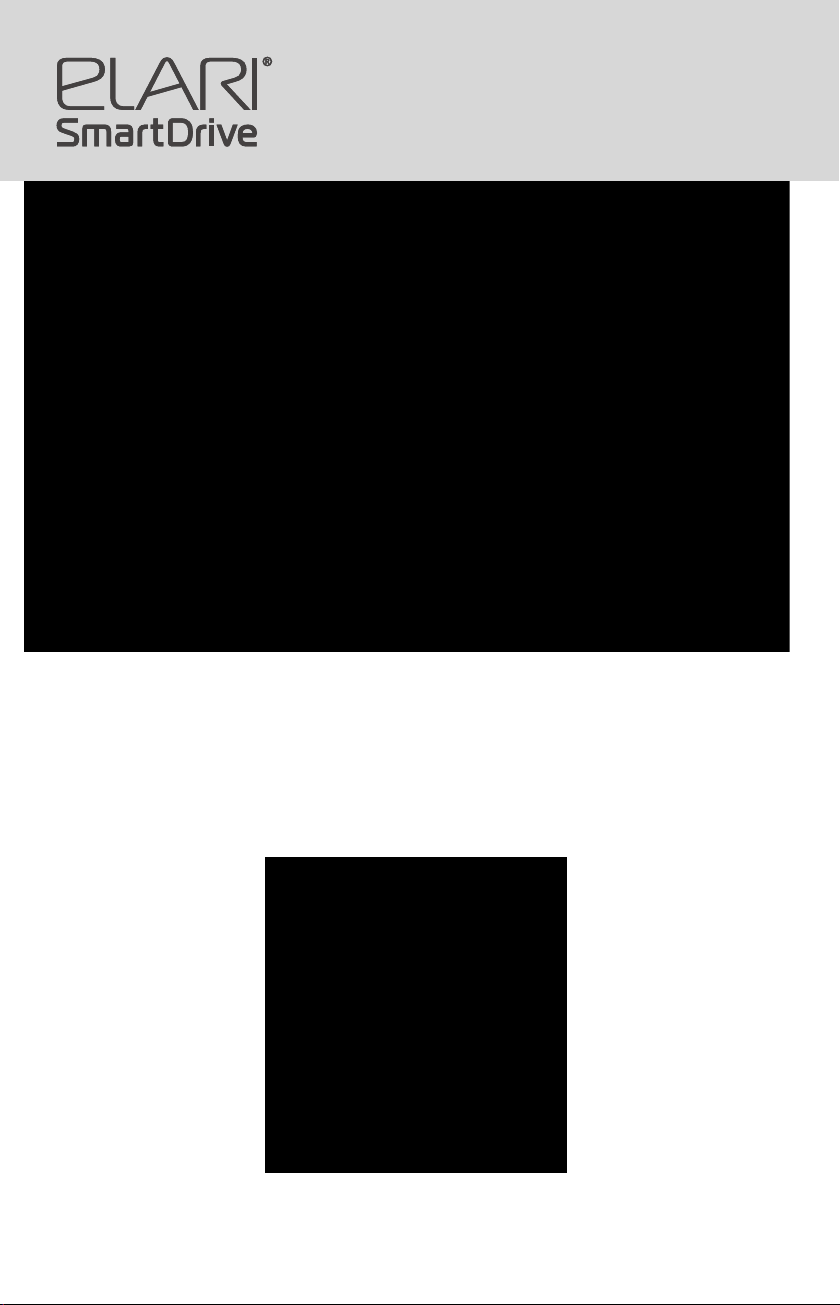
User Guide
WORLD’S MOST COMPACT LIGHTNING/USB MEMORY DRIVE
A ash drive for iOS/MAC/PC has never been as compact and elegant! With Elari
SmartDrive, you can easily store, playback your videos, music, photos etc., and
transfer les between iOS devices and Mac/PC with no need of conversion or
synchronization. The ultra-compact size, folding metal case, and the best of class
highly functional and intuitive iOS App, make the SmartDrive the ultimate accessory to solve your i-Device les’ usage headaches.
EN / RU / DE / FR / ES / IT / LV / LT / EST
1 2
Page 2
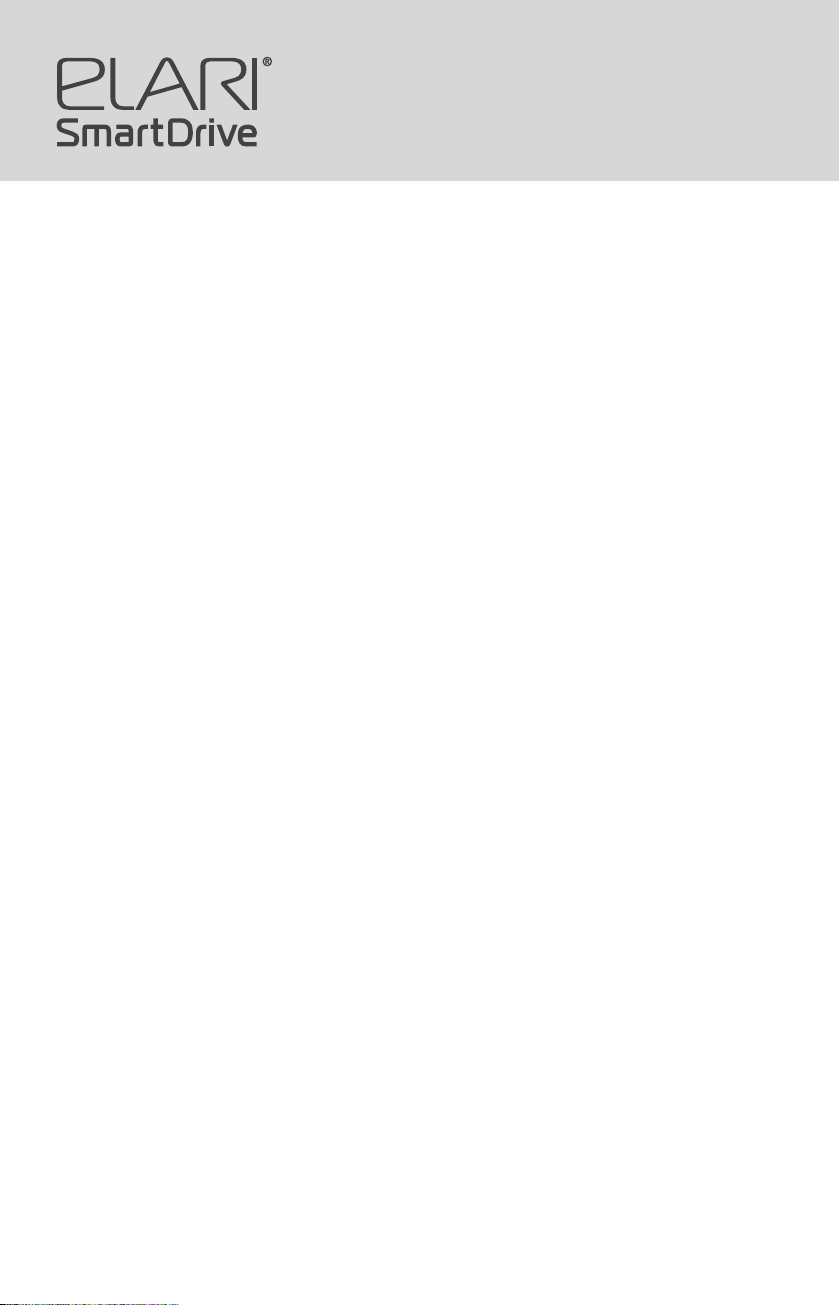
User Guide
• Take more photos and videos on your i-Device not worrying about
lack of memory
• Exchange photos, videos, any other les between iOS devices
(iPhone 5 and higher, iPad), and Mac/PC
• Store, transfer and playback hours of music, movies, audiobooks from
Elari SmartDrive, with control of the delivery, including AirPlay
• Store and view documents of multiple formats (PDF, DOC, HTML, XLS, PPT,
TXT, RTF, Numbers, Pages) and exchange with other apps
• Elari SmartDrive is compatible with iOS 7/8/9, all Windows versions,
all Mac OS versions
• Best of class reliable and intuitive iOS App
• Memory size 16/32/64/128 GB
Supported video format:
MOV, MPG, SWF, VOB, WMV, RMVB, AVI, MP4, MKV, FLVMPG, GIF, RM
Supported music format:
MP3, WAV, AAC, M4A
Supported picture format:
JPG, JPEG, GIF, TIF, PNG, BMP
Supported les format:
TXT, DOC, PPT, XLS, XLSX, PDF, Numbers, Pages
Compatibility:
iPhone 7/ iPhone 7Plus, iPhone6S/iPhone6S Plus/iPhone6/iPhone6 Plus
iPhone5S/iPhone5/iPhone5C
iPad Pro/iPad Air 2/iPad Air/iPad4/iPad mini
iPod Touch6/iPod Touch5
iOS 9 and higher /OS X/Windows/Linux
USB2.0
Read & Write Speed 40/15 Mb/s
Lightning
Read & Write Speed 16/13 Mb/s
Product weight: 10.8 g
Product Size: 4.8 x1.3 x 07 cm
Page 3
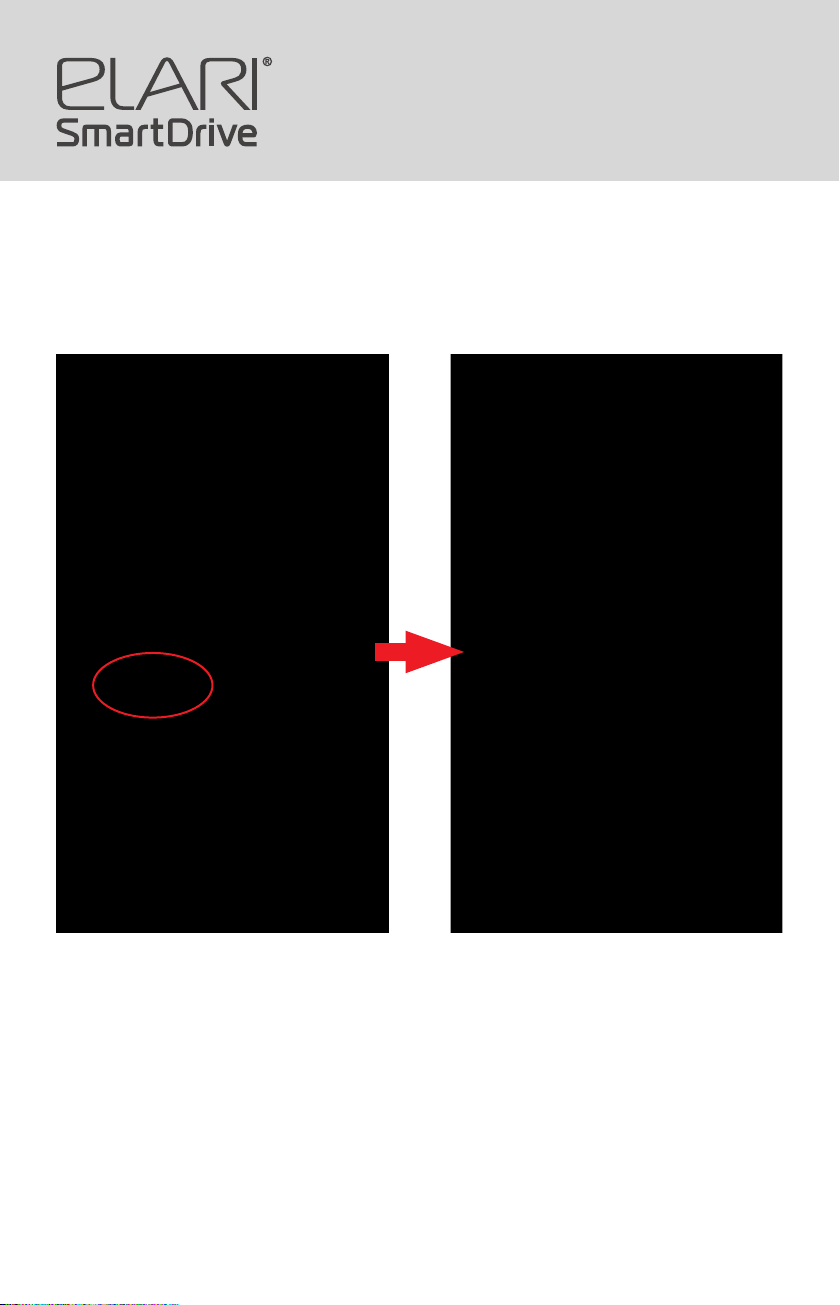
App Installation
User Guide
Click here
If you have not installed the Elari SmartDrive App, click and download the app
while connecting your device for the rst time. However, if the dialog box pops
up on screen as shown above, the app cannot be downloaded automatically. In
this case, you should go to AppStore and download it. The app is free.
3 4
Page 4
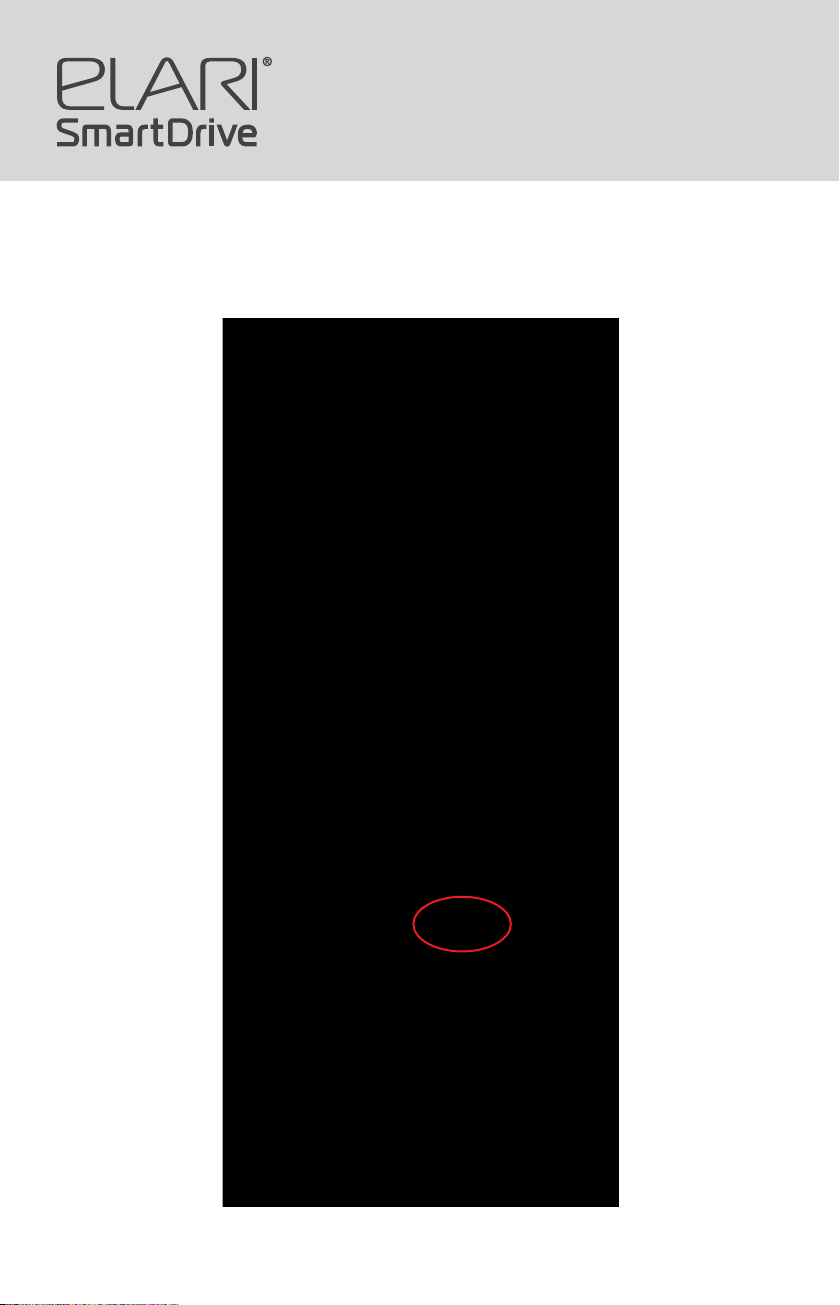
User Guide
All your les stored in the drive will appear on the SmartDrive app
screen when the device is connected to your phone.
Page 5
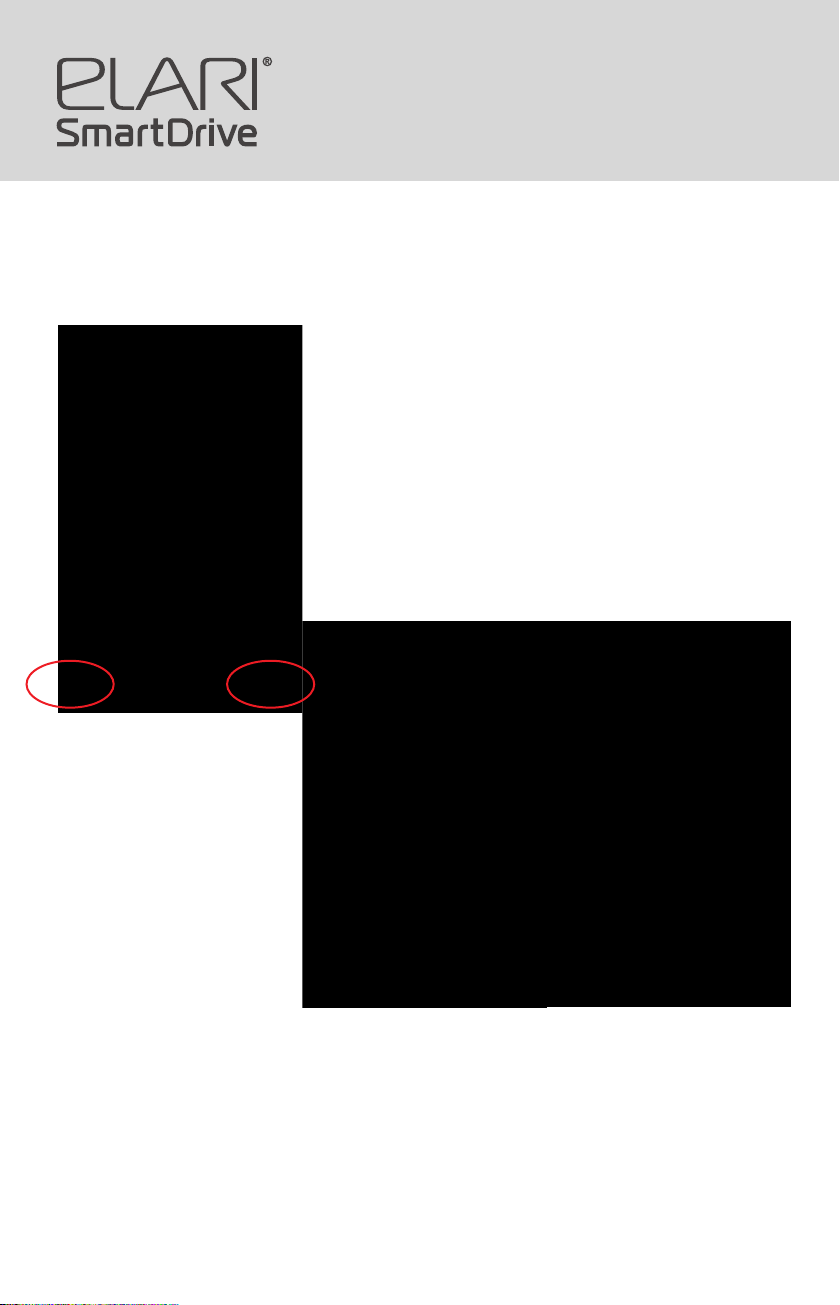
User Guide
Play movies, music, scan photos and read documents directly from the drive
with Elari SmartDrive.
Share Copy
To share or copy the photos and les please choose the buttons marked with red
circles as show above.
5 6
Page 6
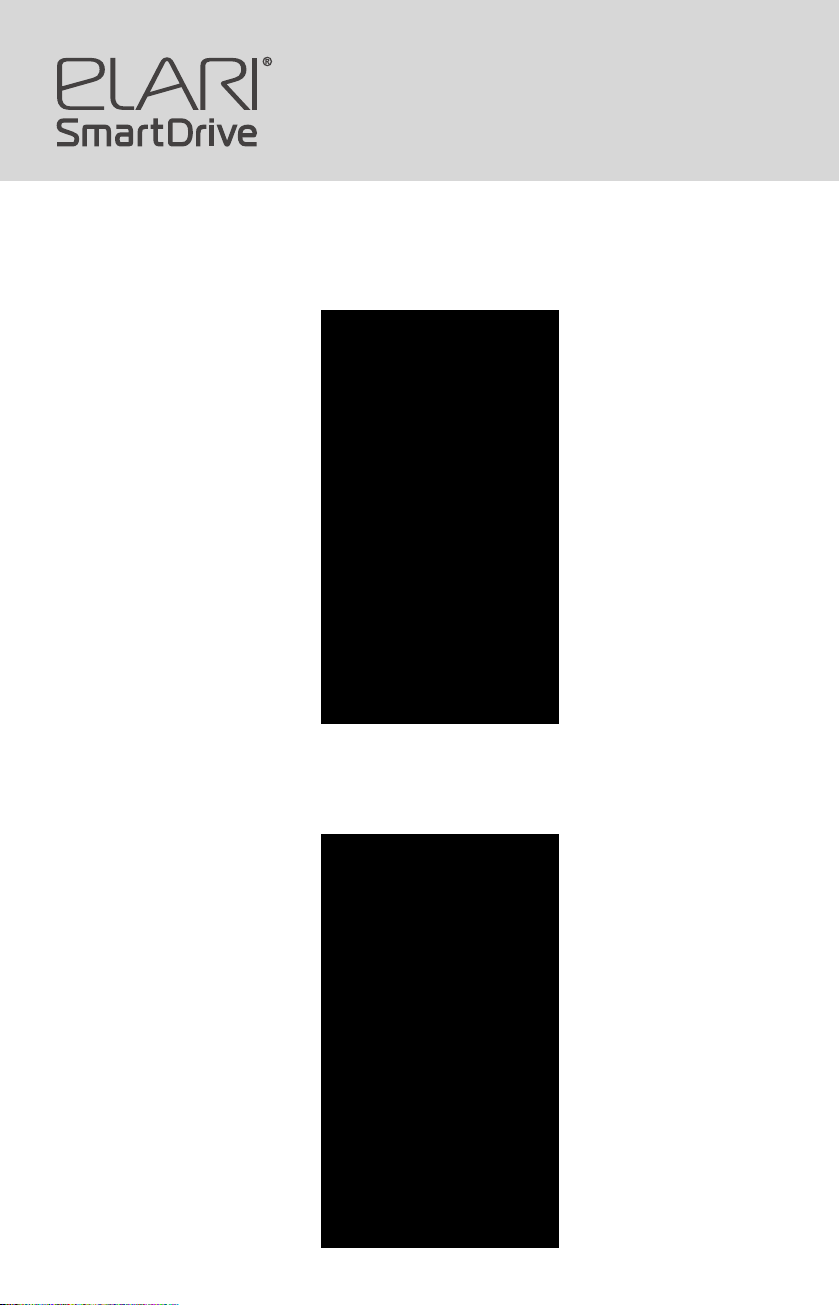
User Guide
When you connect SmartDrive device to your device, a dialog box appears.
To start you should click «Allow» button. Otherwise click «Skip» button.
After you click «Allow» button, the rst screen, which displays the content of
SmartDrive device, will appear.
Page 7
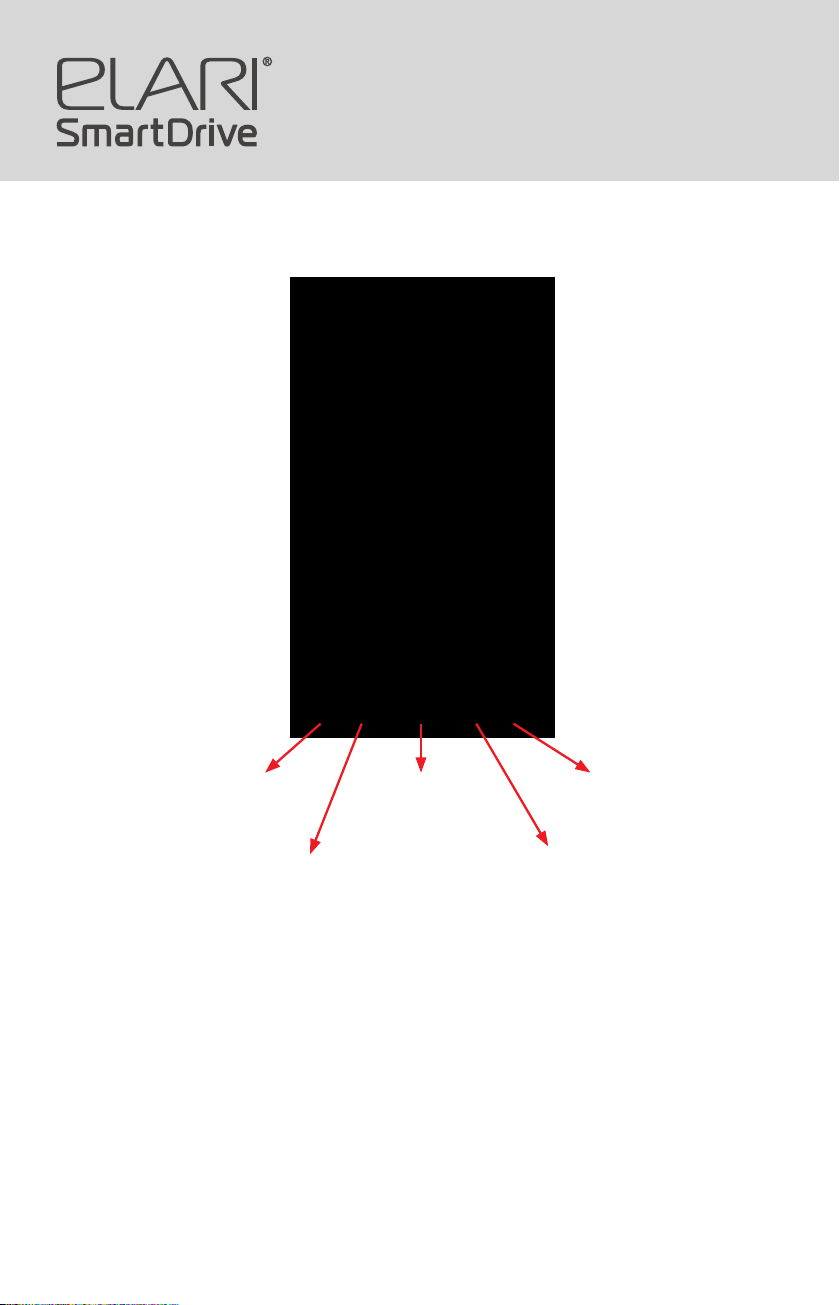
Purpose and functions of service buttons
User Guide
Drive Photo/Video
App folders
You can cut or copy les from SmartDrive device to the same-named application
in the following way:
If you want to copy or cut several les simultaneously, click More> click Edit to
show options >select le(s) > Action/Copy/Move or Delete > Application (App) /
or Smart Drive > select the le destination > Insert .
7 8
Settings
iPhone
Page 8
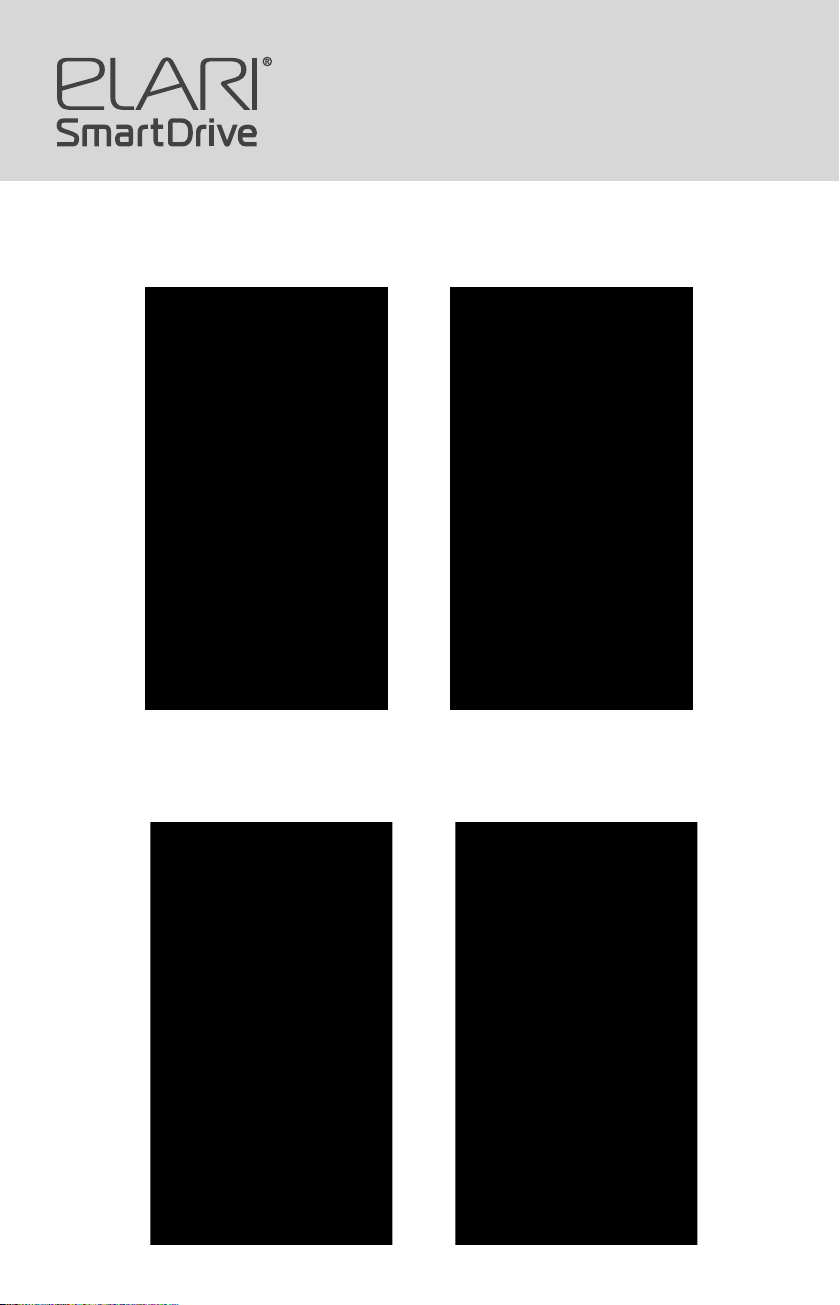
Figure 1 Figure 2
User Guide
Figure 3 Figure 4
Page 9
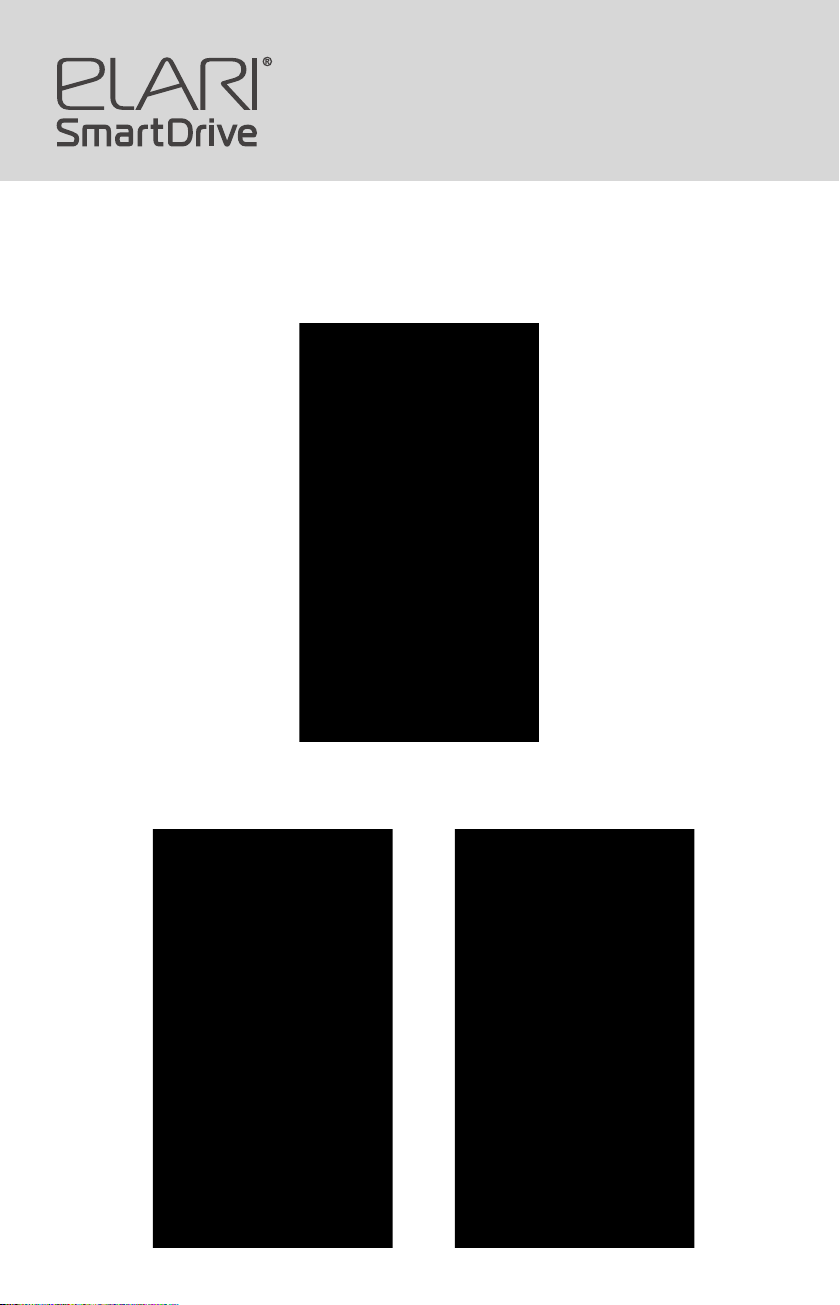
User Guide
If you want to share photos with your friends quickly, follow brief instructions
below:
1. By clicking «Camera» button you will be able to take a picture
2. Select «Camera» folder, then «Photo», click «Edit»> Select les> click «Action»
button
9 10
Page 10
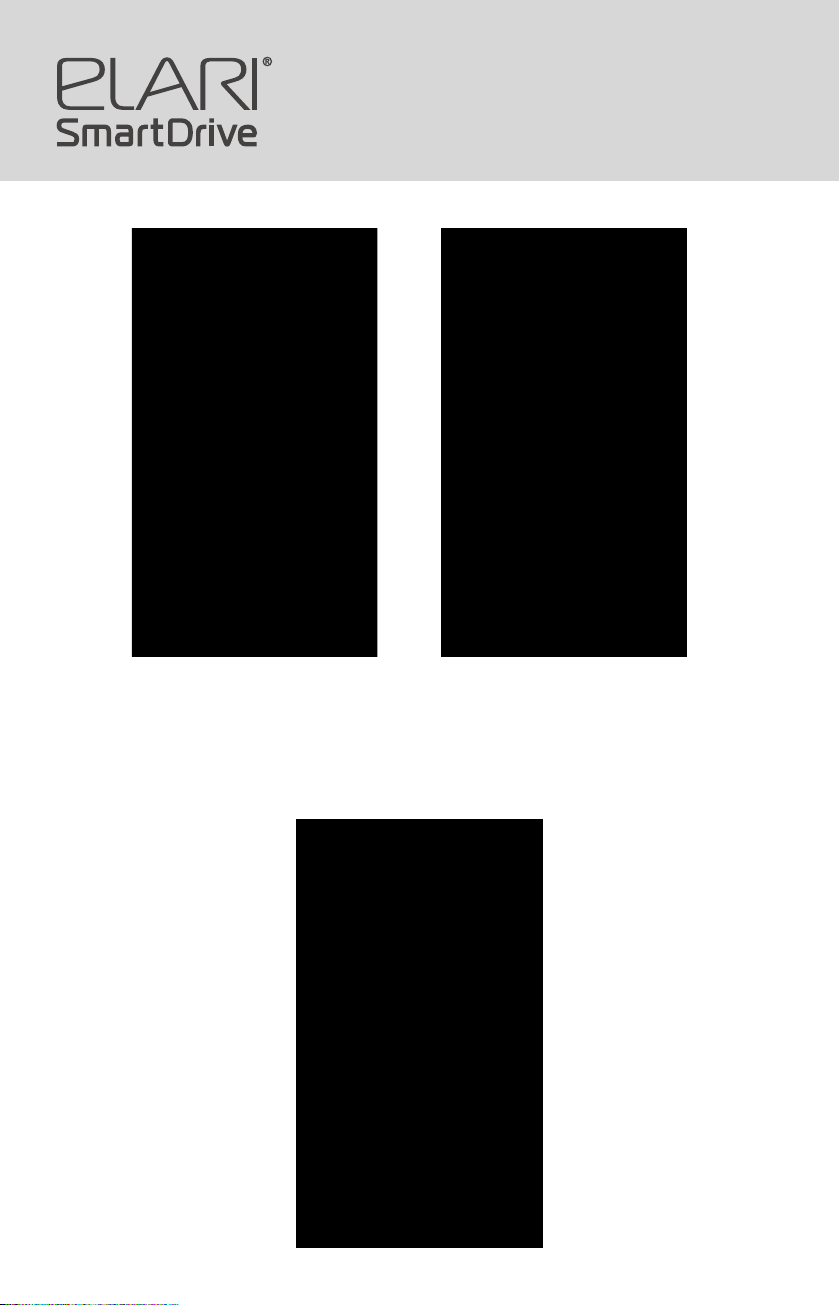
User Guide
3. Select an action, which you want to use for a photo
Page 11
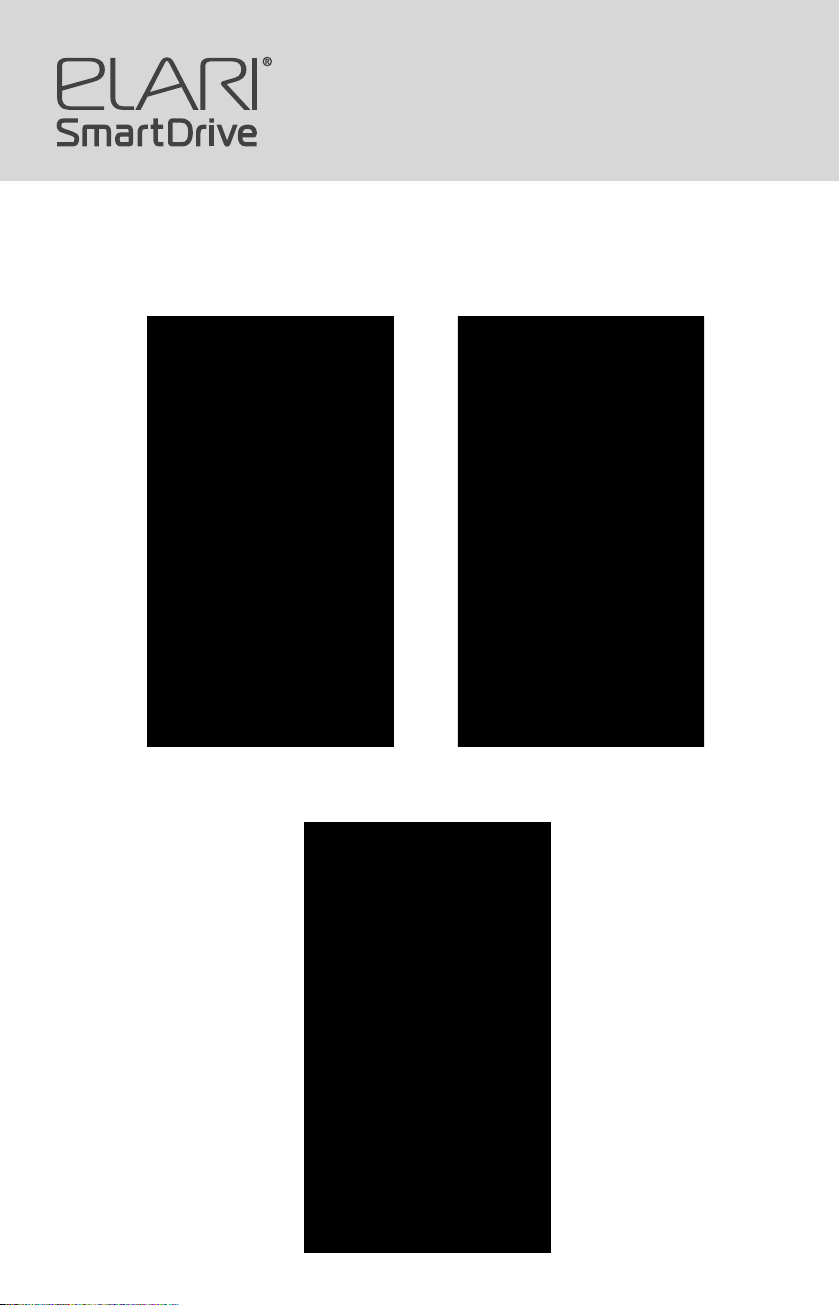
User Guide
By selecting «Open in ...» item you will be able to choose installed application
for sharing, displaying or editing selected image.
By clicking «More» button you can choose one of cloud storage and le sharing
systems.
11 12
Page 12
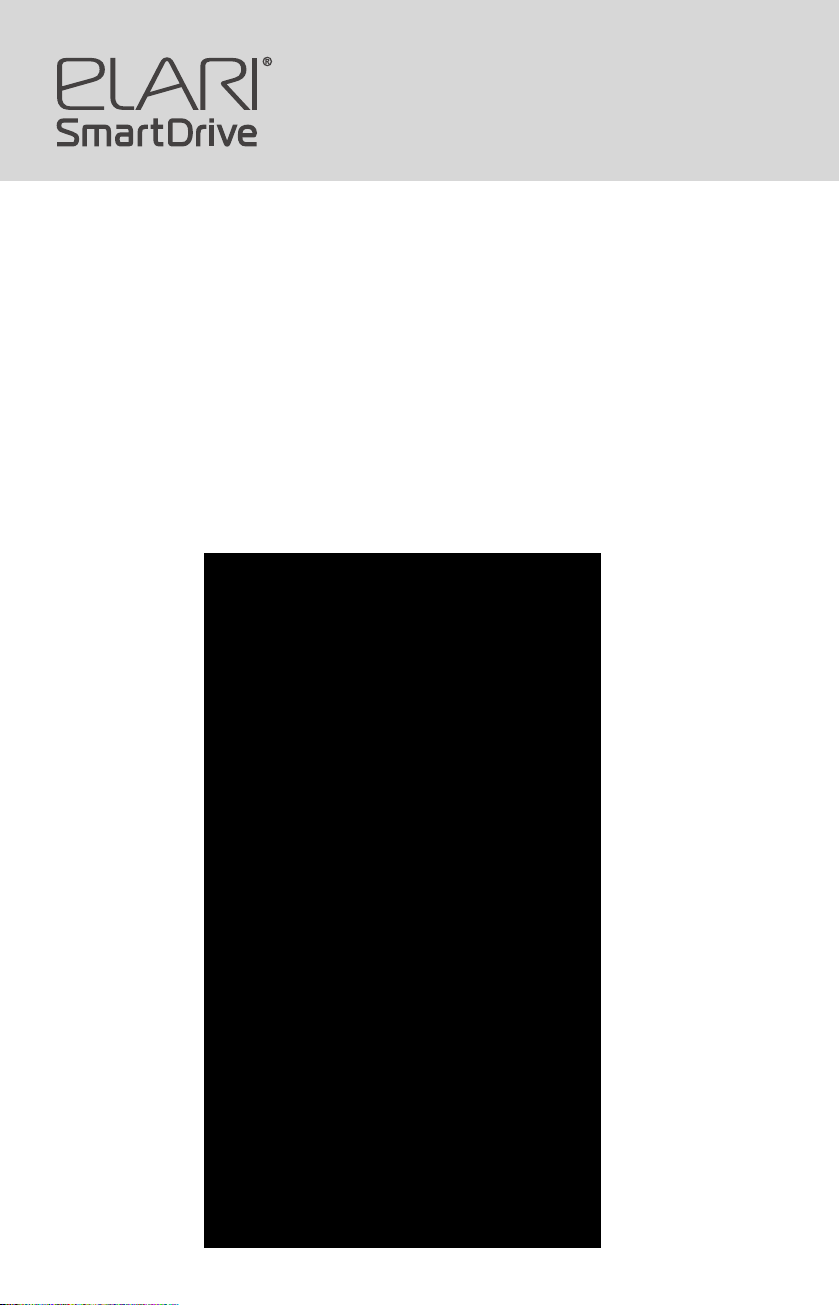
User Guide
• Click on the song name to go to the mp3 screen.
• Click on the name of the le under the TRANSFER headline to see le details.
• If you choose «Backup Contacts», a backup le in .vcr format will be created in
SmartDrive and the app. To restore contacts, click «Restore Contacts» and select
the backup le.
• To release the cache, choose «Clear Cache» under GENERAL.
• Click «About SmartDrive» to go to Elari ocial website.
• Enjoy!
Page 13
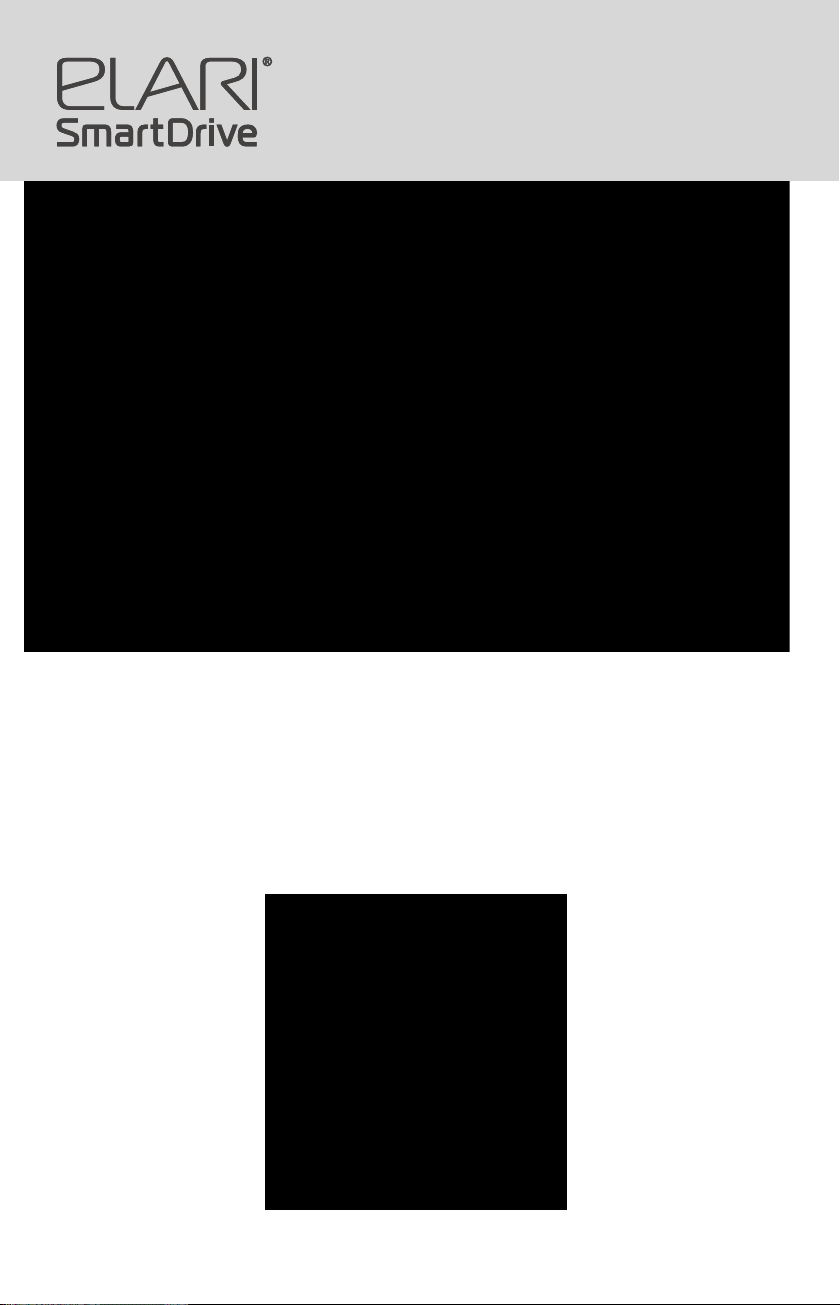
Руководство пользователя
СВЕРХКОМПАКТНАЯ LIGHTNING/USB ФЛЭШ-ПАМЯТЬ
Флэш-память для iOS/Mac/PC еще никогда не была такой компактной и элегантной! Благодаря Elari SmartDrive, вы можете хранить, воспроизводить
видео, музыку, фото и передавать любые файлы между iOS-устройствами
и Mac/PC без необходимости конвертации и синхронизации и без использования iTunes. Миниатюрный размер, металлический складной корпус и
лучшее в классе интуитивное iOS-приложение делают Elari SmartDrive незаменимым аксессуаром, с помощью которого решаются все проблемы
управления файлами на вашем i-устройстве!
13 14
Page 14
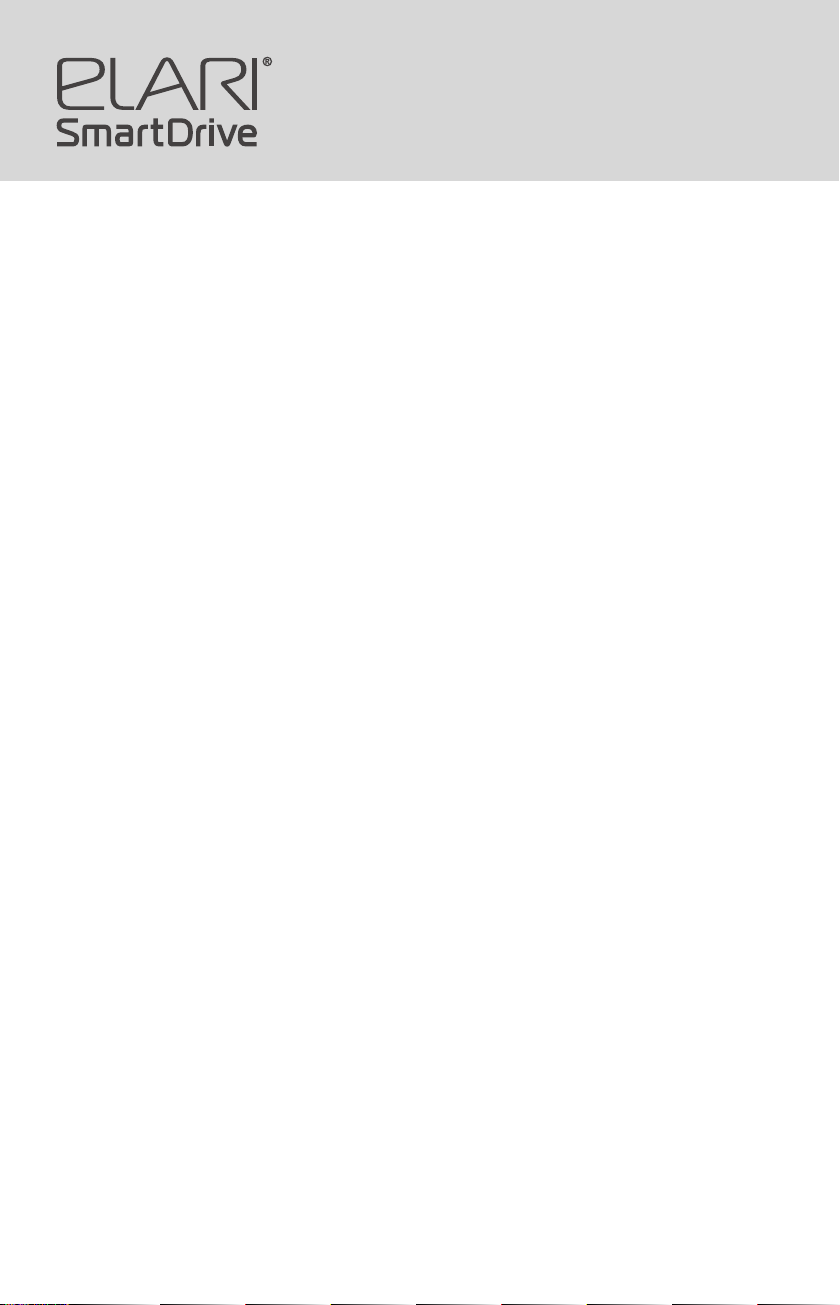
Руководство пользователя
• Снимайте больше фото и видео, не беспокоясь об объеме памяти
на вашем i-устройстве!
• Передавайте фото, видео и другие файлы между i-устройствами
(iPhone 5 и выше, iPad) и USB-устройствами
• Храните и воспроизводите музыку, фильмы, аудио-книги прямо
с Elari SmartDrive, с контролем передачи, включая AirPlay
• Просматривайте документы различных форматов (PDF, DOC, HTML, XLS,
PPT, TXT, RTF, Numbers, Pages) и обменивайтесь с другими приложениями
• Elari SmartDrive совместима с iOS 7/8/9, всеми версиями Windows и MacOS
• Лучшее в своем классе, надежное и интуитивное бесплатное приложение,
доступное в AppStore
• Объем памяти 16/32/64/128Гб
Поддержка форматов видео:
MOV, MPG, SWF, VOB, WMV, RMVB, AVI, MP4, MKV, FLVMPG, GIF, RM
Поддержка форматов музыки:
MP3, WAV, AAC, M4A
Поддержка форматов изображений:
JPG, JPEG, GIF, TIF, PNG, BMP
Поддержка форматов файлов:
TXT, DOC, PPT, XLS, XLSX, PDF, Numbers, Pages
Совместимость:
iPhone7/iPhone7 Plus, iPhone6S/iPhone6S Plus/iPhone6/iPhone6 Plus
iPhone5S/iPhone5/iPhone5C
iPad Pro/iPad Air 2/iPad Air/iPad4/iPad mini
iPod Touch6/iPod Touch5
iOS 9 и выше/OS X/Windows/Linux
USB2.0
Скорость чтения/записи 40/15 Мб/сек
Lightning
Скорость чтения/записи 16/13 Мб/сек
Вес: 10.8 г
Размеры: 4.8 x1.3 x 07 см
Page 15
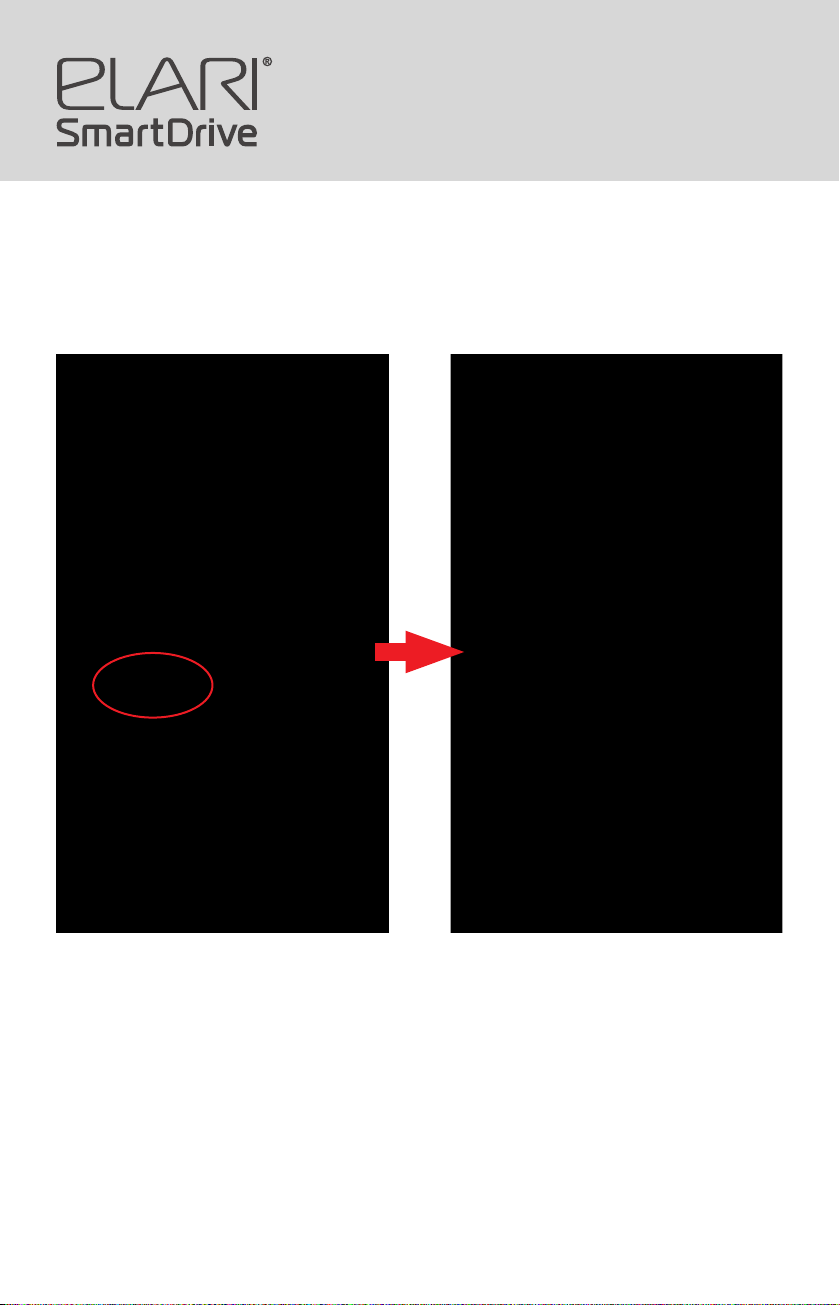
Установка приложения
Руководство пользователя
Нажмите здесь
Если вы еще не установили приложение Elari SmartDrive, вы можете сделать
это, подсоединив устройство к вашему телефону. Если на экране всплывает
диалоговое окно, как показано выше, то приложение не может быть установлено автоматически. В этом случае, нужно открыть AppStore, чтобы ска-
чать приложение. Приложение Elari SmartDrive является бесплатным.
15 16
Page 16
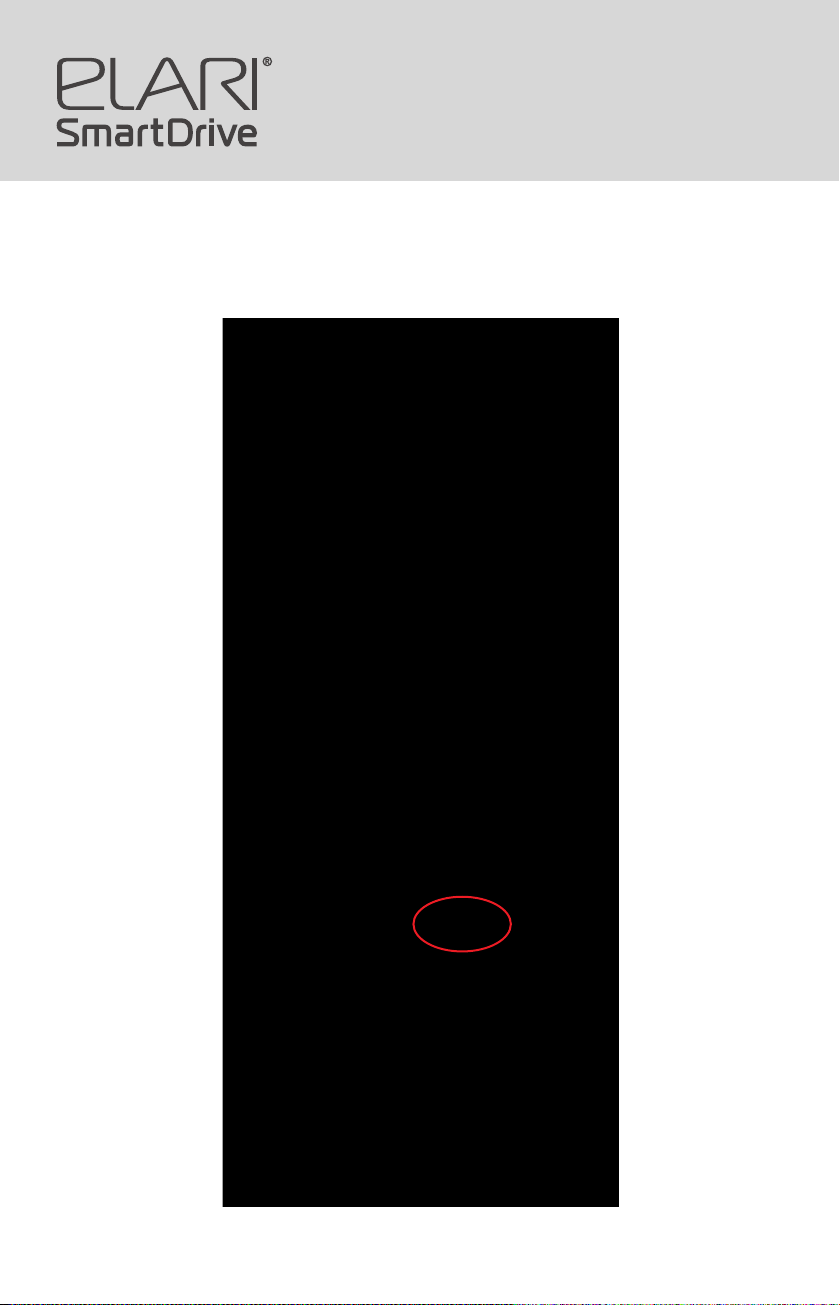
Руководство пользователя
При подсоединении накопительного устройства все файлы,
хранящиеся на нем, появятся на экране приложения.
Page 17
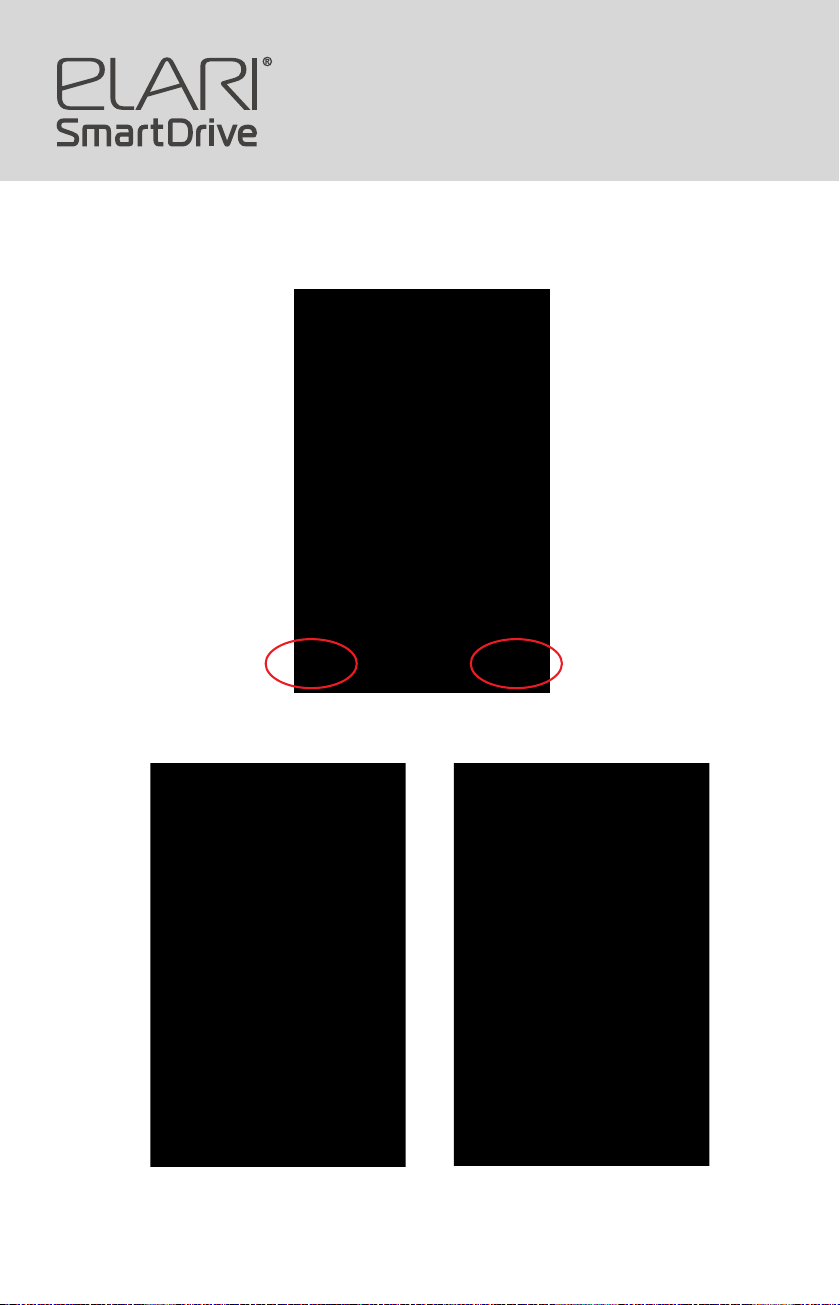
Руководство пользователя
С Elari SmartDrive вы можете слушать музыку, смотреть фильмы и читать документы напрямую, без предварительного копирования на смартфон или
планшет.
передать копировать
Чтобы скопировать фото или поделиться им, нажмите на соответствующие
кнопки, обведенные красным.
17 18
Page 18
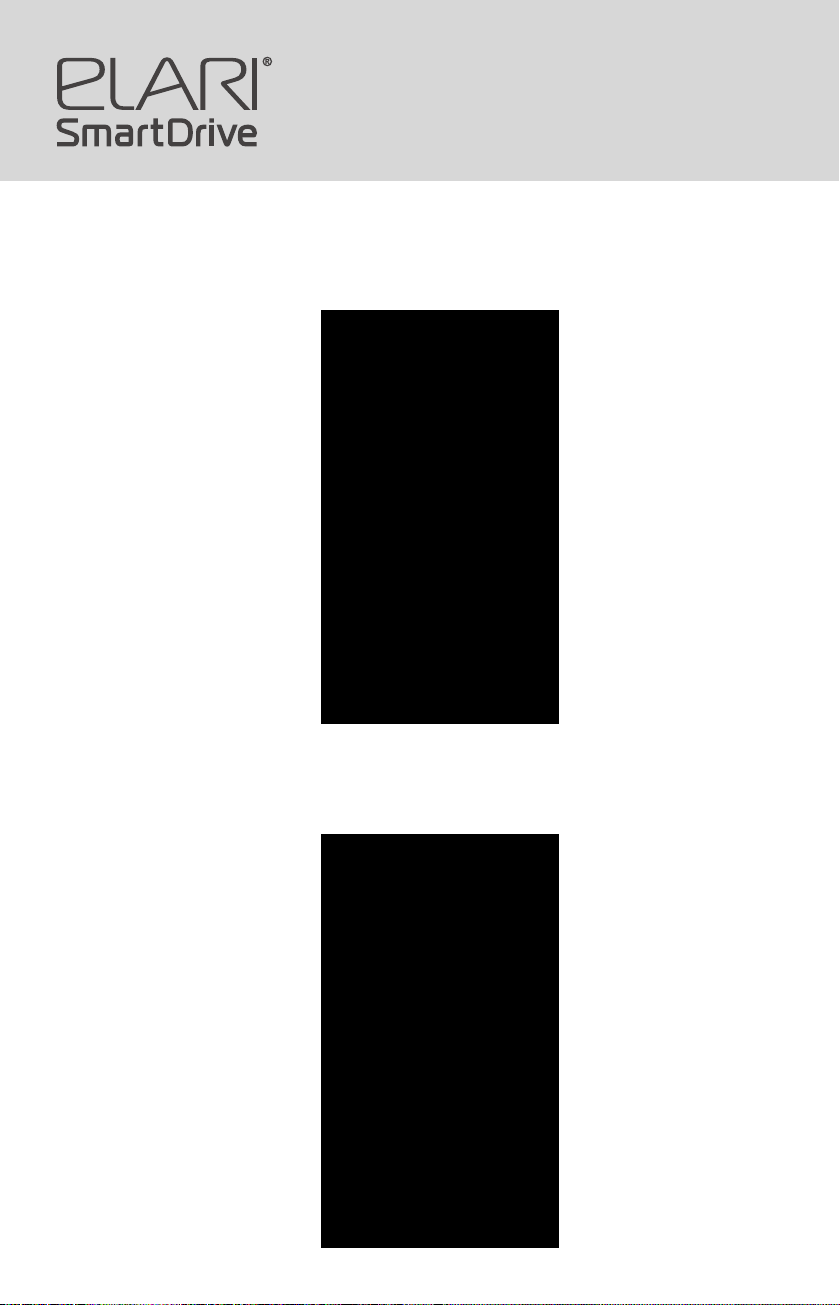
Руководство пользователя
При подключения устройства SmartDrive к Вашему устройству появляется
диалоговое окно, для запуска надо нажать кнопку «Разрешить». Соответственно если у Вас другие планы, то нажать кнопку «Пропустить».
После нажатия кнопки «Разрешить» появляется первое окно отображаю-
щее содержимое устройства SmartDrive.
Page 19
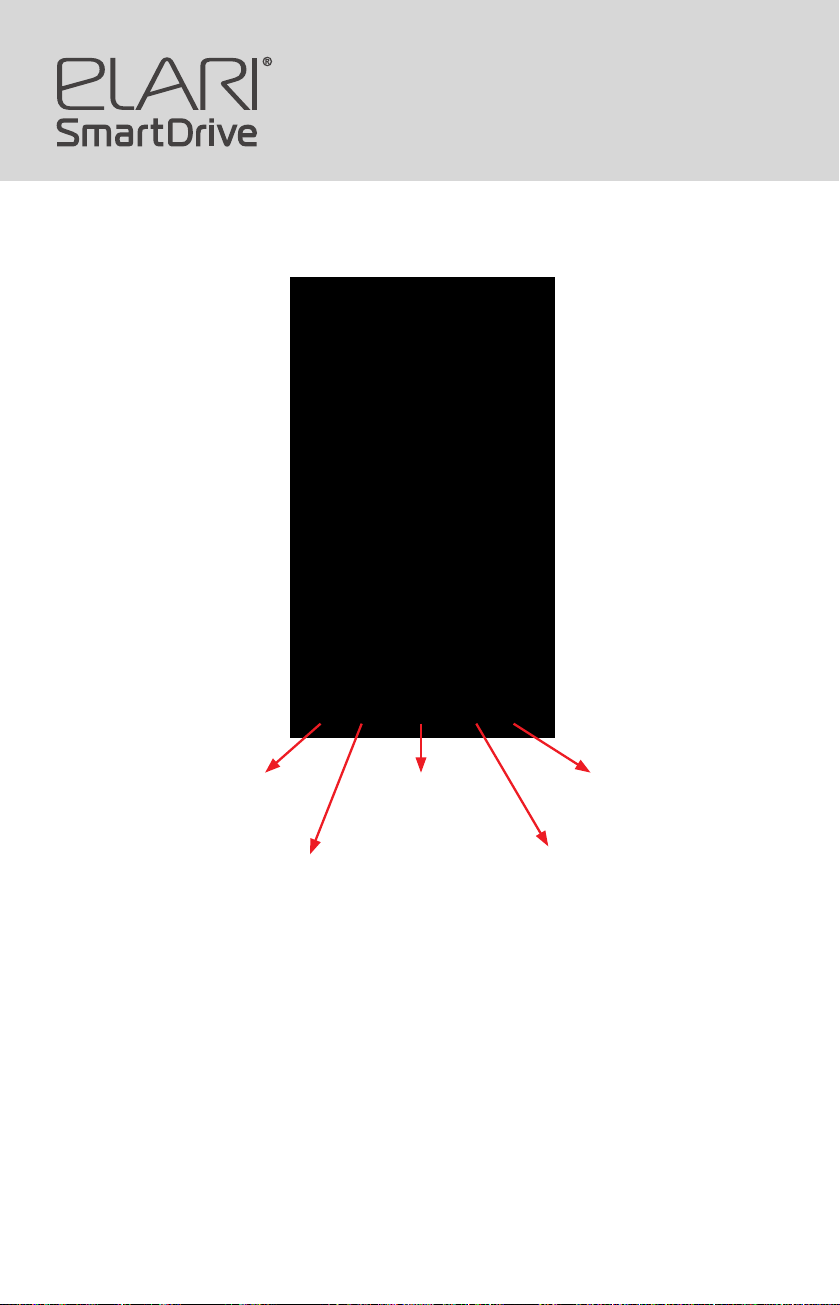
Руководство пользователя
Назначение и функции служебных кнопок
Накопитель Фото/Видео
Папки
Настройки
iPhone
приложения
Вырезать или копировать файлы с устройства SmartDrive на одноименное
приложение можно таким способом:
Если вы хотите копировать или вырезать несколько файлов одновременно,
нажмите Дополнительно> нажмите изменить для появления возможности
выбора >выберите файл(ы) > Действие/Копировать/Переместить или Удалить > Приложение (App) /или накопитель Smart Drive > выберите место
назначения файлу > Вставить.
19 20
Page 20
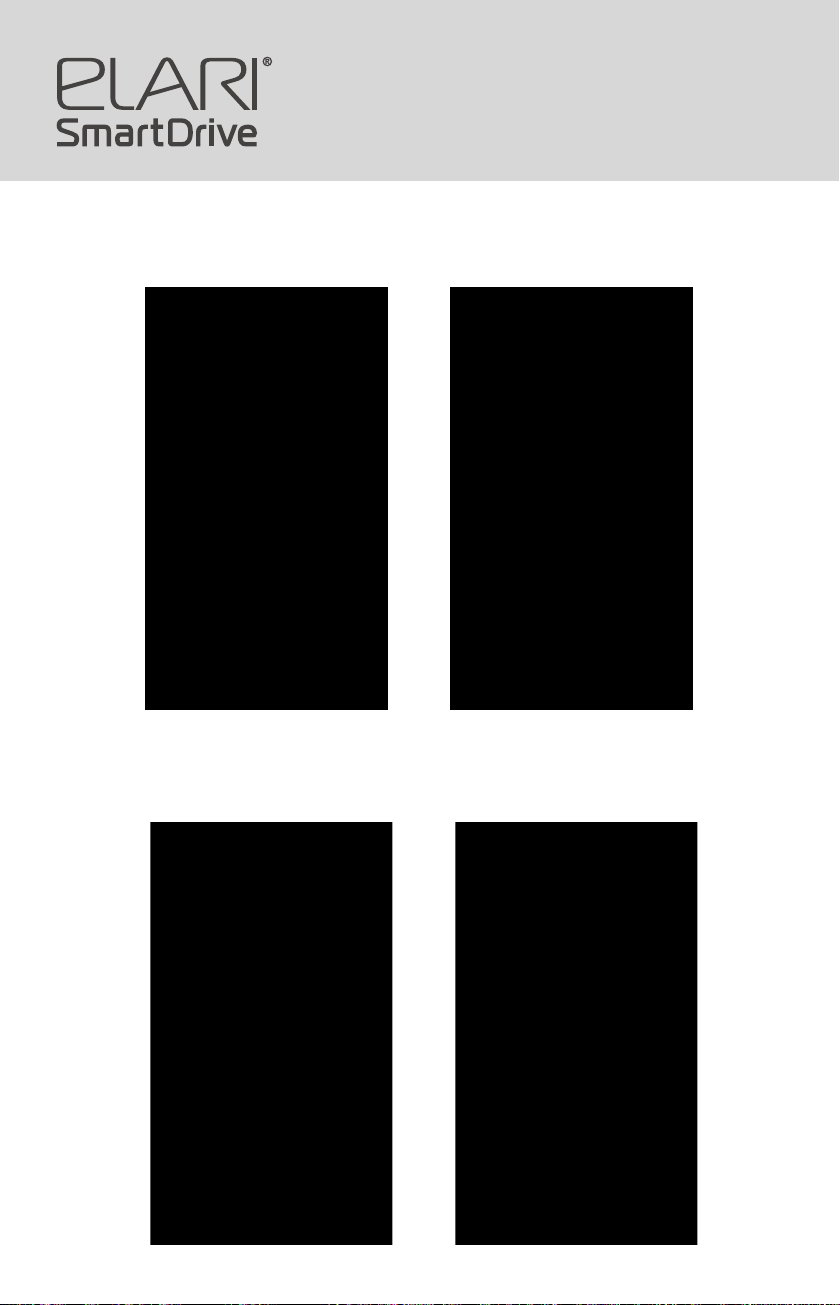
Руководство пользователя
Рисунок 1 Рисунок 2
Рисунок 3 Рисунок 4
Page 21
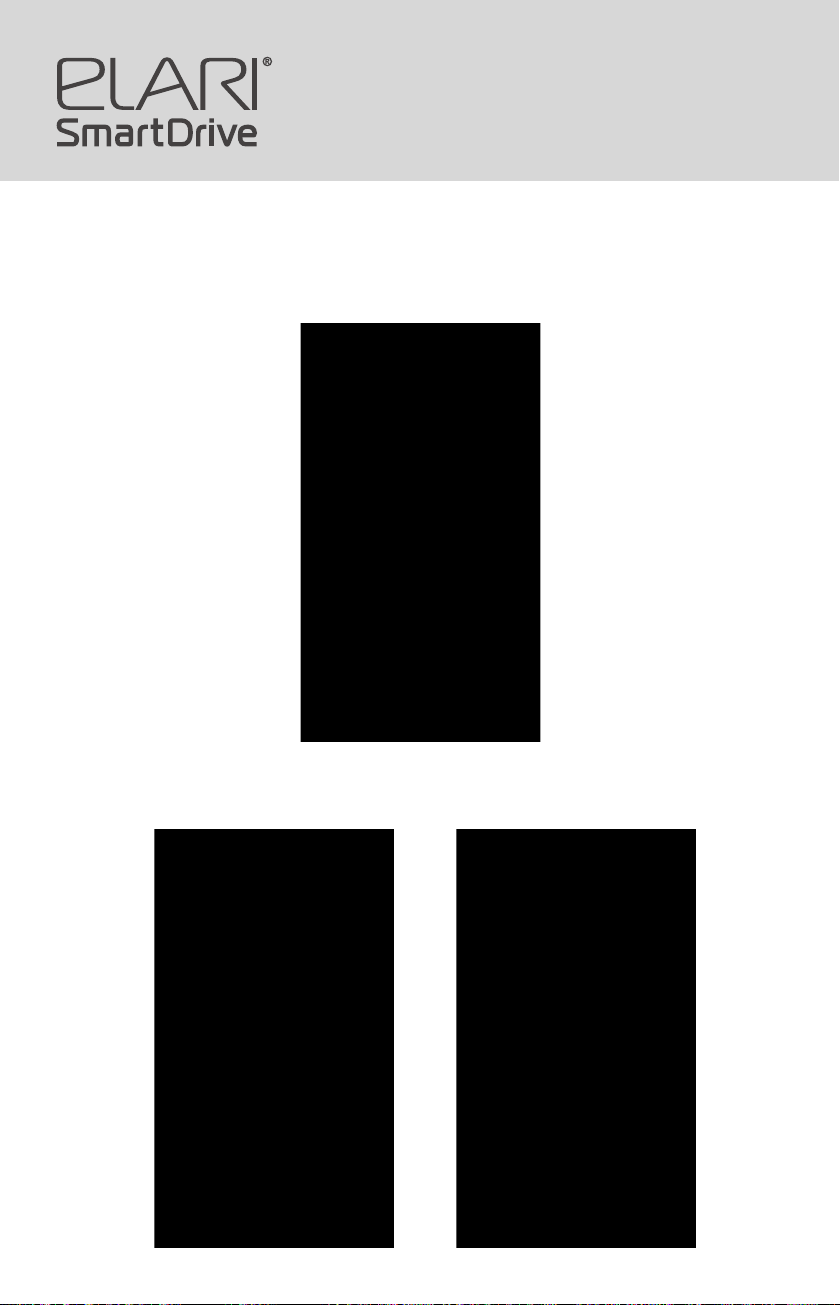
Руководство пользователя
Если вы хотите быстро поделиться фотографиями с друзьями, следуйте
краткой инструкции ниже:
1. Нажав кнопку «Камера» вы сможете сделать снимок
2. Выберите папку «Камера», а затем «Фото» нажать кнопку «Изменить»>
Выбрать файлы > нажать кнопку «Действие»
21 22
Page 22
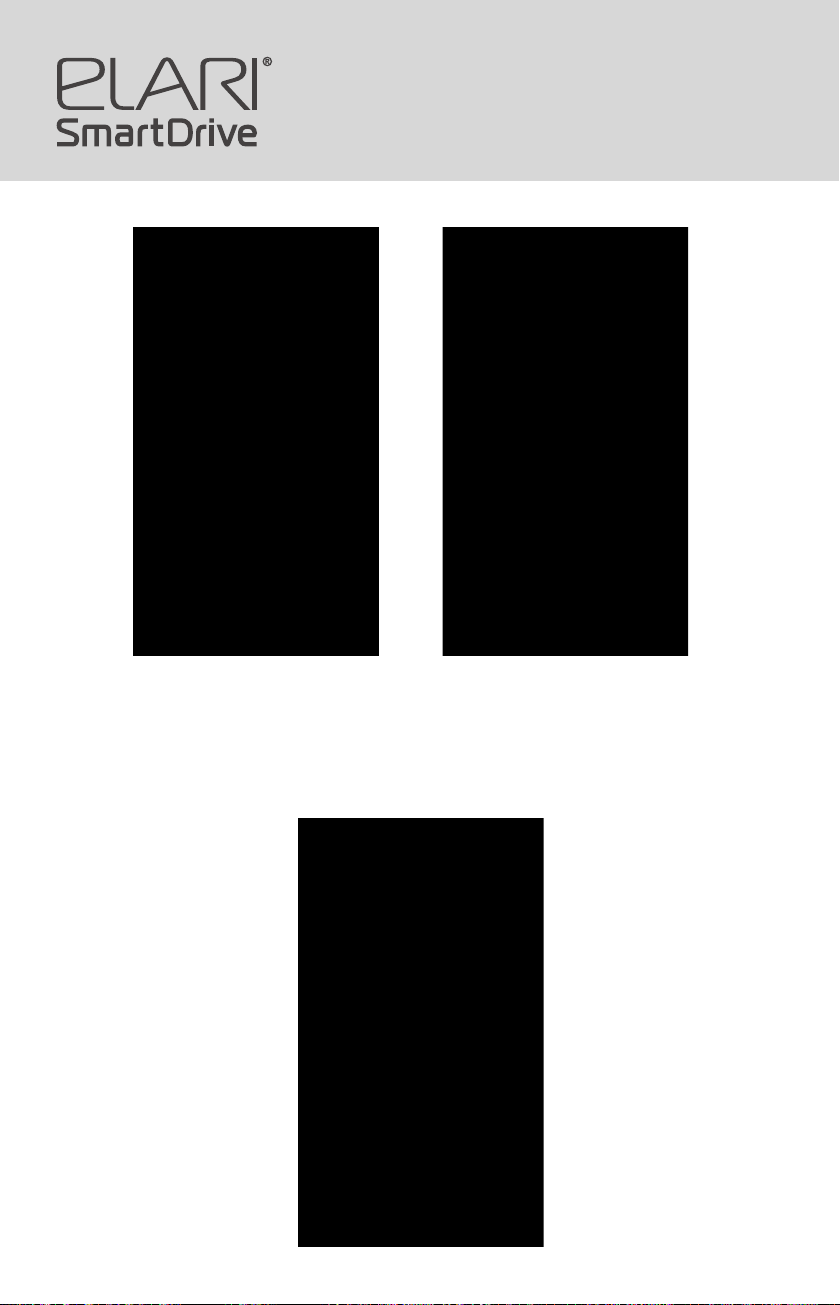
Руководство пользователя
3. Выберите действие которое вы хотите провести с фотографией
Page 23
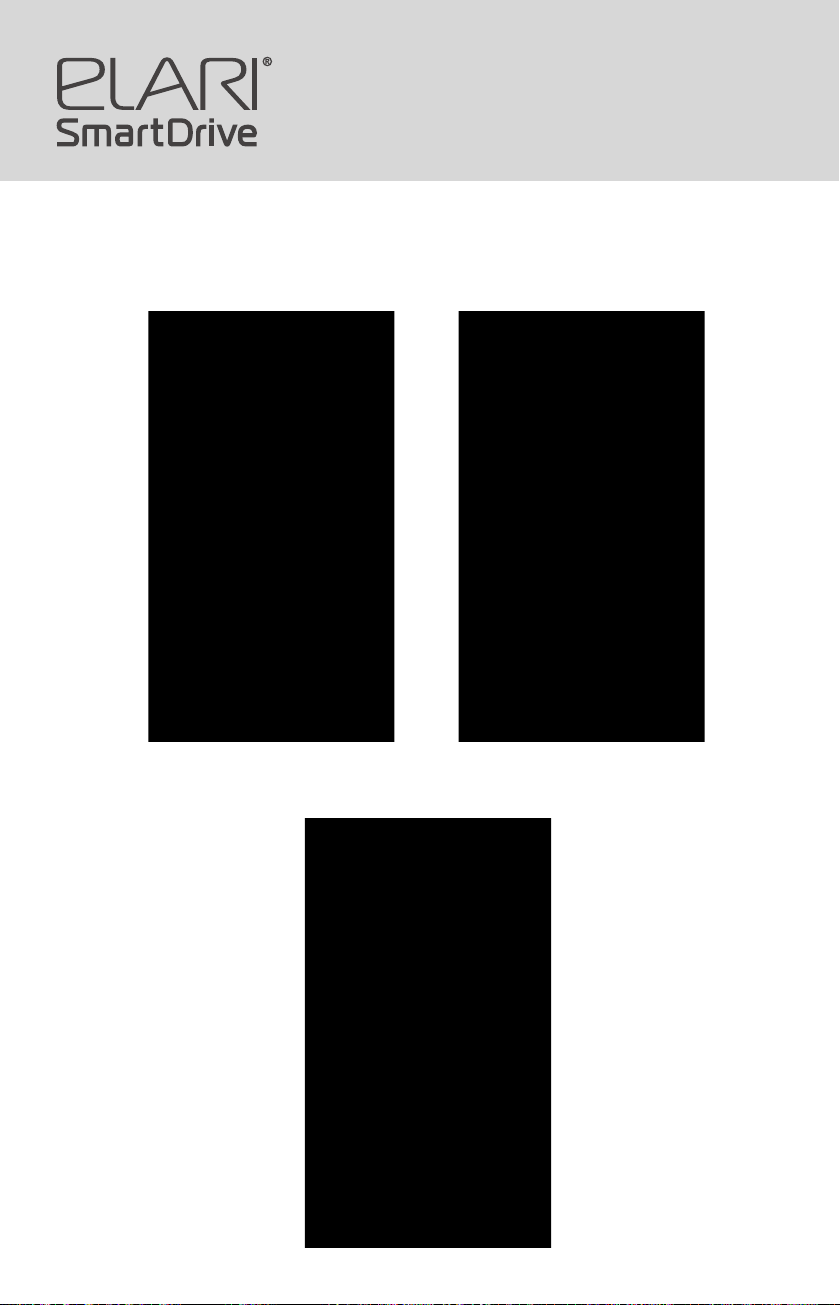
Руководство пользователя
Выбрав пункт «Открыть В…» Вы сможете выбрать установленное приложения для передачи, отображения или редактирования выбранного изображения.
Нажав кнопку «Ещё», Вы можете выбрать одну из систем облачного хранения и обмена файлами.
23 24
Page 24
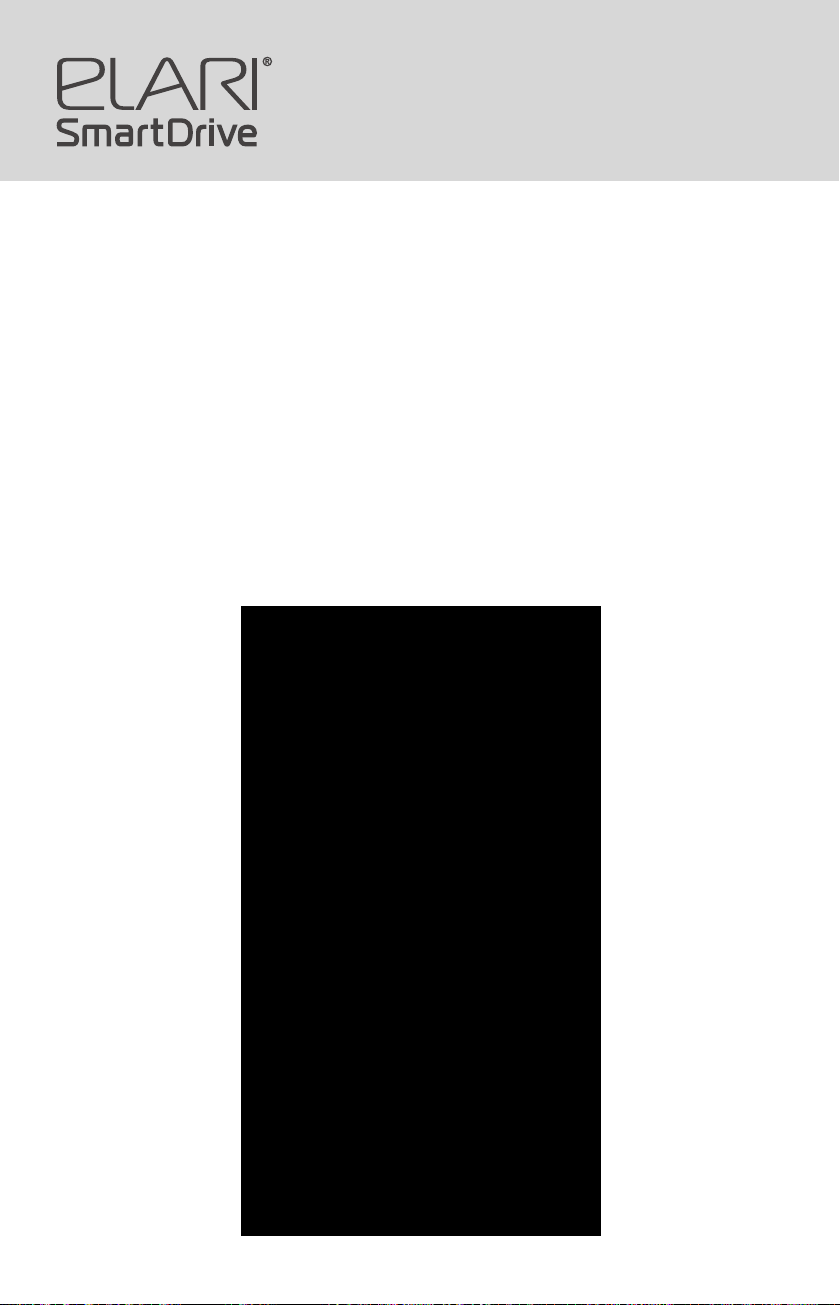
Руководство пользователя
• Нажмите на название песни, чтобы перейти на экран с информацией о ее
воспроизведении.
• Выберите файл из списка под заголовком «Передача файлов» («Transfer»),
чтобы увидеть информацию о файле.
• При выборе опции «Создать резервную копию всех контактов» («Backup
Contacts») на устройстве SmartDrive будет создан соответствующий файл
в формате .vcr. Чтобы восстановить контакты, используйте функцию «Вос-
становить контакты» («Restore Contacts»), выбрав нужный резервный файл.
• Чтобы удалить данные из кэш-памяти, выберите опцию «Очистить кэш»
(«Clear Cache») под заголовком «Основные функции» («General»).
• Опция «Об устройстве» («About SmartDrive») переадресует вас на офици-
альный сайт Elari.
Page 25
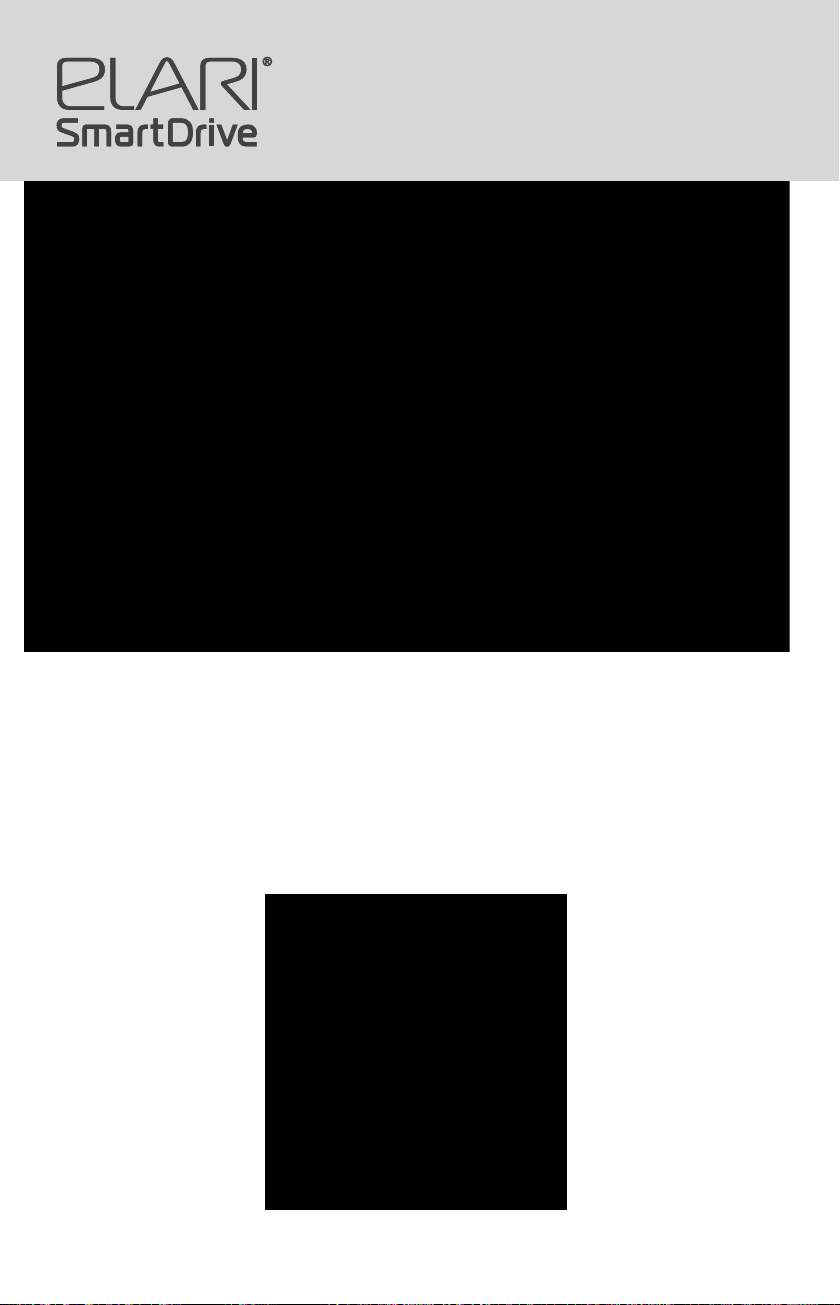
Benutzerhandbuch
ULTRAKOMPAKTER LIGHTNING/USB-FLASH-SPEICHER
Noch nie war ein Flash-Speicher für iOS/Mac/PC so kompakt und elegant! Dank
Elari SmartDrive können Sie Videos, Musik und Foto speichern und abspielen
und beliebige Dateien zwischen iOS-Geräten und Mac/PC ohne Konvertierung
und Synchronisieren und ohne iTunes übertragen. Durch Miniaturgröβe, metallisches Klappgehäuse und die beste in ihrer Klasse intuitive iOS-Anwendung wird
Elari SmartDrive zum unverzichtbaren Accessoire, mit dessen Hilfe alle Probleme
mit der Dateiverwaltung auf Ihrem i-Gerät gelöst werden.
25 26
Page 26
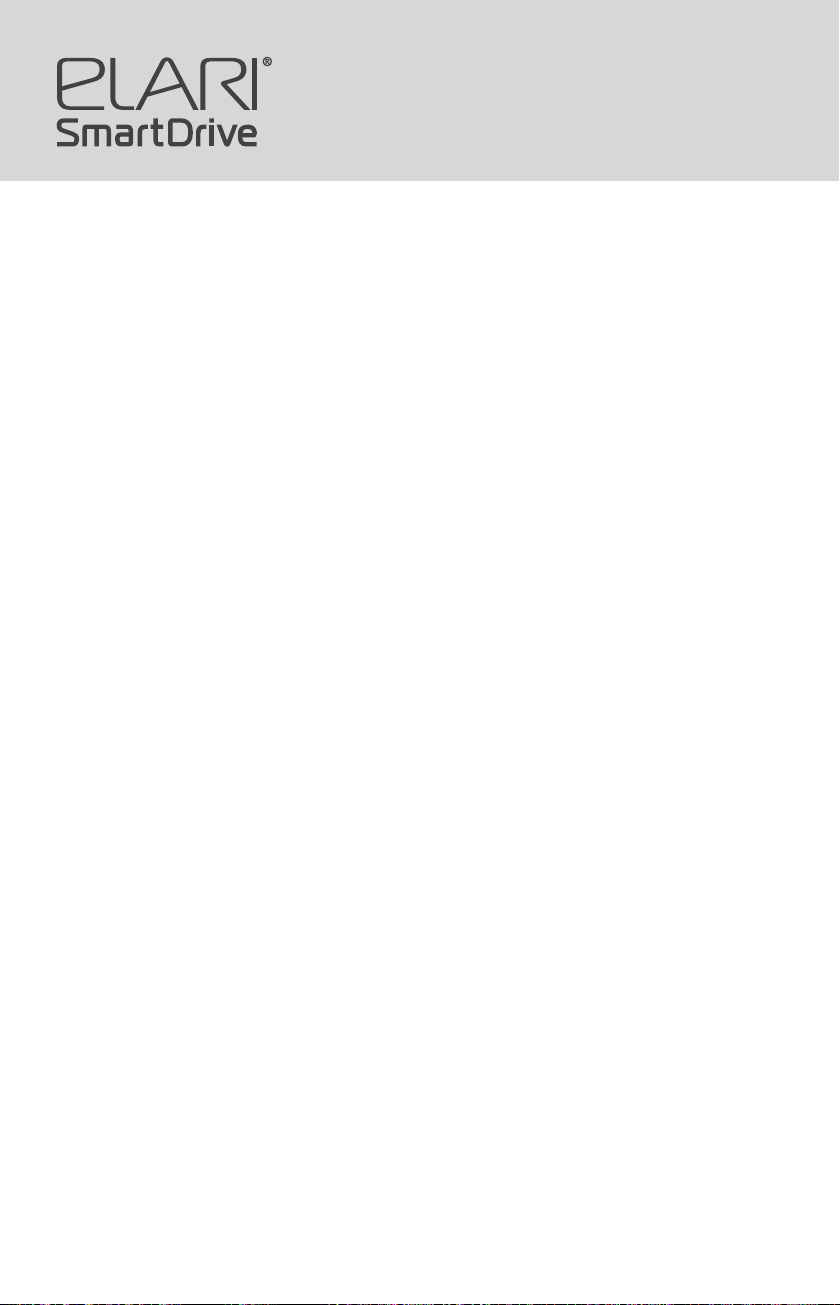
Benutzerhandbuch
• Nehmen Sie mehr Fotos und Videos auf ohne sich Gedanken über
die Speicherkapazität Ihres i-Geräts machen zu müssen!
• Übertragen Sie Fotos, Videos und andere Dateien zwischen den i-Geräten
(iPhone 5 und höher, iPAD) und USB- Geräten.
• Speichern und spielen Sie Musik, Filme, Audio-Bücher direkt auf Ihrem
Elari SmartDrive mit Kontrolle der Übertragung inkl. AirPlay ab.
• Sehen Sie Dokumente in verschiedenen Formaten (PDF, DOC, HTML, XLS, PPT,
TXT, RTF, Numbers, Pages) und tauschen Sie mit anderen Anwendungen aus.
• Elari SmartDrive ist kompatibel mit iOS 7/8/9, mit allen Windows-Versionen
und MacOS.
• Die beste in ihrer Klasse, zuverlässige, intuitive und kostenlose Anwendung,
die in AppStore erreichbar ist.
• Speicherkapazität 16/32/64/128 GB
Unterstützte Videoformate:
MOV, MPG, SWF, VOB, WMV, RMVB, AVI, MP4, MKV, FLVMPG, GIF, RM
Unterstützte Musikformate:
MP3, WAV, AAC, M4A
Unterstützte Bildformate:
JPG, JPEG, GIF, TIF, PNG, BMP
Unterstützte Dateiformate:
TXT, DOC, PPT, XLS, XLSX, PDF, Numbers, Pages
Kompatibilität:
iPhone7/iPhone7 Plus, iPhone6S/iPhone6S Plus/iPhone6/iPhone6 Plus
iPhone5S/iPhone5/iPhone5C
iPad Pro/iPad Air 2/iPad Air/iPad4/iPad mini
iPod Touch6/iPod Touch5
iOS 9 und höher/OS X/Windows/Linux
USB2.0
Lese- und Schreibgeschwindigkeit 40/15 Mb/s
Lightning
Lese- und Schreibgeschwindigkeit 16/13 Mb/s
Gewicht: 10.8 g
Gröβe: 4.8 x1.3 x 07 cm
Page 27
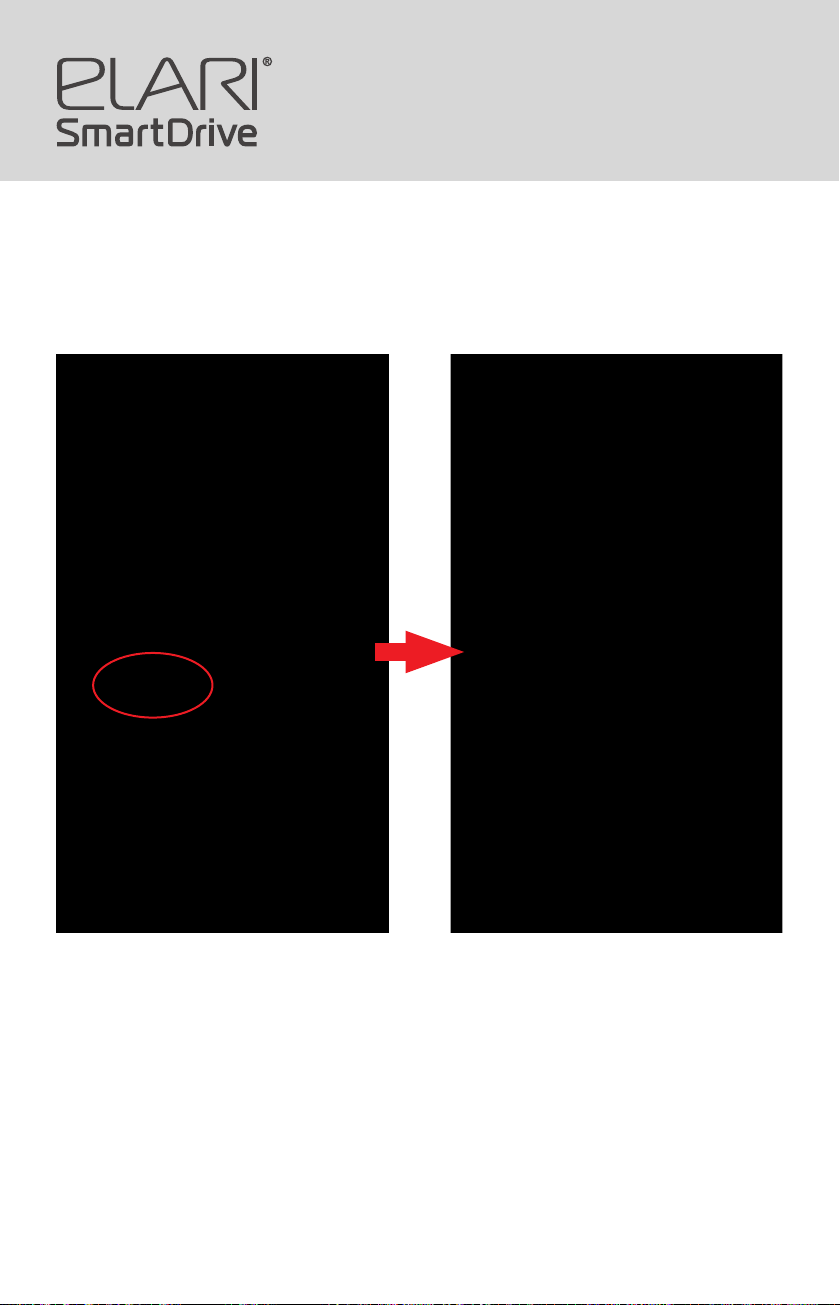
Installation der Anwendung
Benutzerhandbuch
Hier klicken
Wenn Sie die Anwendung Elari SmartDrive noch nicht installiert haben, können
Sie es tun, indem Sie Ihr Gerät zu Ihrem Handy verbinden. Wenn ein Dialogfeld
(wie oben gezeigt) auf dem Bildschirm erscheint, kann die Anwendung automa-
tisch nicht eingestellt werden.
In diesem Fall muss man den AppStore önen, um die Anwendung herunterzuladen. Die Anwendung Elari SmartDrive ist frei.
27 28
Page 28
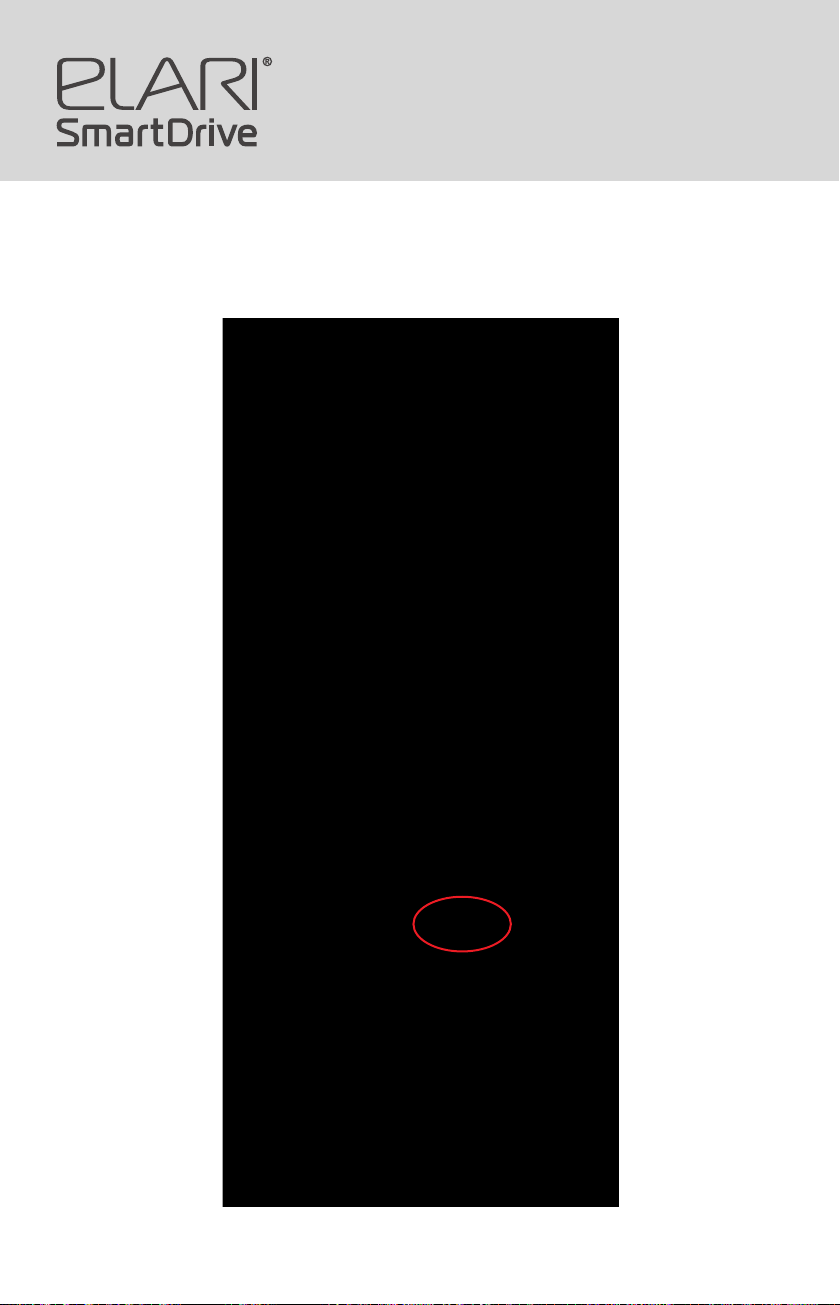
Benutzerhandbuch
Bei dem Anschluβ des Speichers werden alle auf ihn gespeicherten Dateien auf
dem Bildschirm der Anwendung angezeigt.
Page 29
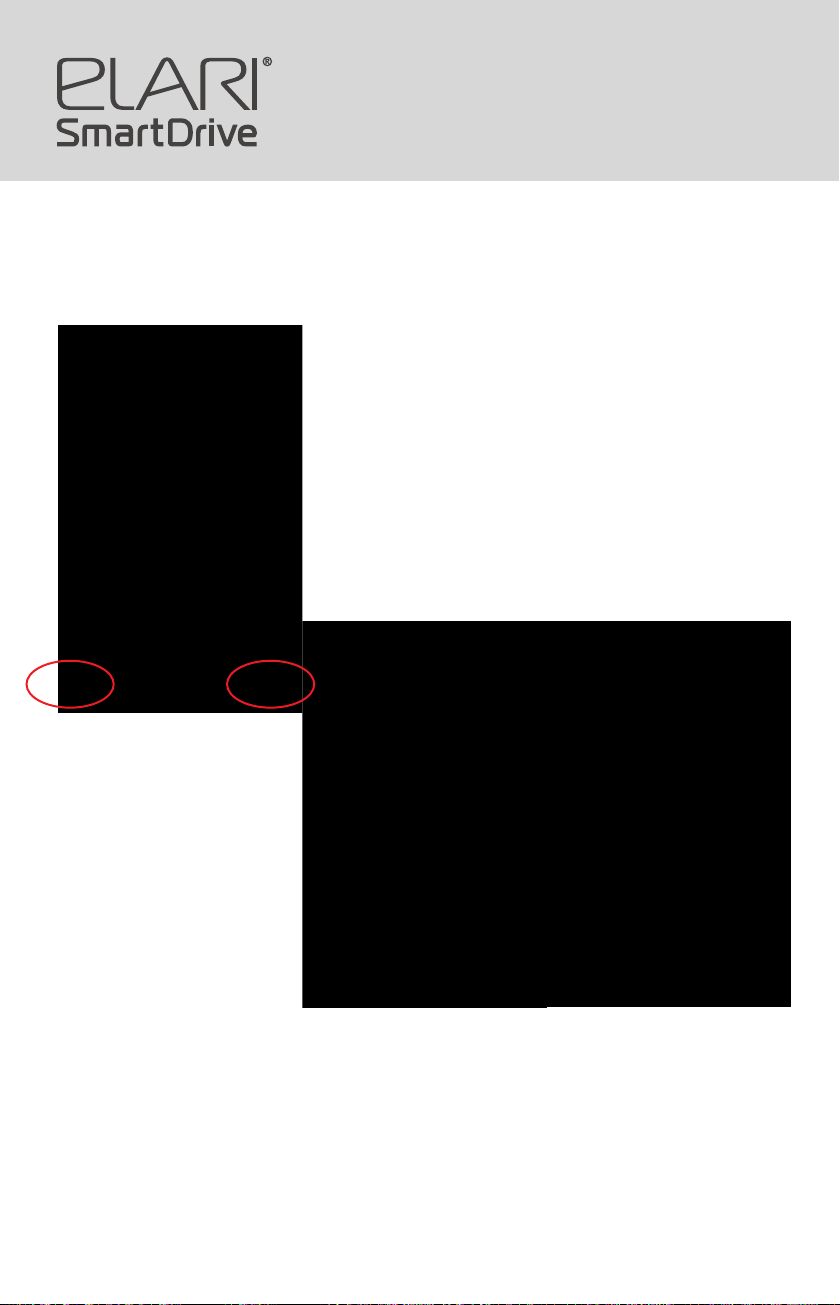
Benutzerhandbuch
Mit Elari SmartDrive können Sie direkt ohne vorherigen Kopieren auf Smartphone oder Tablet Musik hören, Filme schauen und Dokumente lesen.
Share Copy
Drücken Sie entsprechende rot eingerahmte Tasten, um ein Foto zu kopieren
oder es zu teilen.
29 30
Page 30
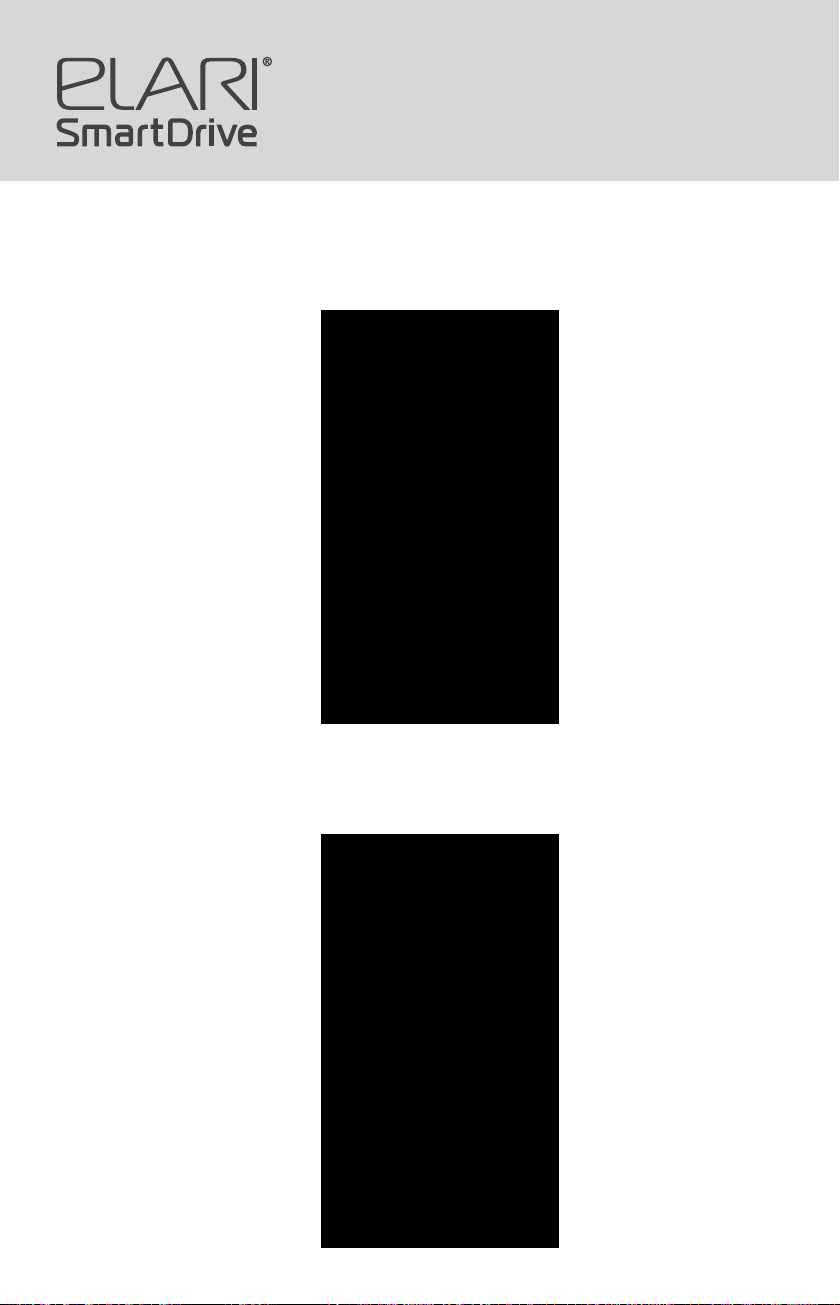
Benutzerhandbuch
Beim Anschluss vom SmartDrive an Ihr Gerät erscheint ein Dialogfenster, Taste
„Erlauben“ drücken, um zu starten. Jeweils die Taste „Überspringen“ drücken,
wenn Sie andere Pläne haben.
Nach der Betätigung der Taste „Erlauben“ wird das erste Fenster angezeigt, das
den Inhalt vom SmartDrive wiederspiegelt.
Page 31

Benutzerhandbuch
Bestimmung und Funktionen der Bedientasten.
Speicher Foto/Video
Anwendungs-
Einstellungen
iPhone
verzeichnisse
Man kann Dateien vom SmartDrive auf eine gleichnamige Anwendung wie folgt
ausschneiden bzw. kopieren:
Wenn Sie einige Dateien gleichzeitig kopieren bzw. ausschneiden möchten, die
Taste zusätzlich drücken > ändern drücken, bis eine Wahlmöglichkeit erscheint
> Datei (-en) wählen > Aktivität/Kopieren/Verschieben bzw. Löschen > Anwendung (App) bzw. Speicher SmartDrive > Dateibestimmungsort wählen > Einfügen.
31 32
Page 32

Benutzerhandbuch
Bild 1 Bild 2
Bild 3 Bild 4
Page 33

Benutzerhandbuch
Wenn Sie Fotos mit den Freunden schnell teilen möchten, bitte der
nachstehenden Anweisung folgen:
1. Durch Drücken auf die Taste „Kamera“ können Sie ein Foto machen
2. Das Verzeichnis „Kamera“ und anschließend „Foto“ wählen, Taste „Ändern“
drücken > Dateien wählen > Taste „Aktivität“ drücken
33 34
Page 34

Benutzerhandbuch
3. Aktivität wählen, was Sie mit Foto machen möchten
Page 35

Benutzerhandbuch
Durch Wählen des Punktes „önen in…“ können Sie die installierte Anwendung
wählen, um das gewählte Bild zu senden, anzeigen zu lassen bzw. zu editieren..
Durch Drücken der Taste „Mehr“ können Sie eines der Systeme der Speicherung
in der Wolke und des Dateienaustausches wählen.
35 36
Page 36

Benutzerhandbuch
• Klicken Sie auf den Titel des Songs, um dem Bildschirm mit Information über sein
Abspielen zu folgen.
• Wählen Sie die Datei aus der Liste mit dem Titel «Übergabe von Dateien» (Transfer),
um Informationen zu Datei zu sehen.
• Bei der Auswahl der Option «Sicherungskopie aller Kontakte erstellen» (Backup
Contacts) auf dem Gerät SmartDrive wird eine entsprechende Datei im Format .vcr
angelegt. Verwenden Sie die Funktion «Kontakte wiederstellen» (Restore Contacts), um
Kontakte wiederzustellen, indem Sie eine gewünschte Sicherungsdatei wählen.
• Wählen Sie die Option «Cache leeren» (Clear Cache) mit dem Titel «Grundfunktionen»
(General), um Daten aus dem Cache zu entfernen.
• Option «Über SmartDrive» (About SmartDrive) verlinkt Sie auf die ozielle Webseite
von Elari.
• Wir wünschen Ihnen einen angenehmen und fruchtbaren Zeitvertreib.
Page 37

Manuel d’utilisation
LA MÉMOIRE FLASH SUPER COMPACTE LIGHTNING/USB
La mémoire ash pour iOS/Mac/PC n’a jamais été si compacte et élégante! Grâce
à Elari SmartDrive vous pouvez stocker, lire vidéo, musique, photos et transférer
des chiers entre des appareils iOS et Mac/PC sans besoin de convertir et syn-
chroniser et sans iTunes. Grâce aux taille miniature, corps pliant métallique et
la meilleure de sa catégorie intuitive application iOS Elari SmartDrive devient
un accessoire incontournable avec lequel tous les problèmes de la gestion de
chiers sur votre i-appareil sont traités!
37 38
Page 38

Manuel d’utilisation
• Prenez plus de photos et vidéo sans se soucier de la capacité de mémoire
de votre i-appareil!
• Transférez des photos, des vidéos et d’autres chiers entre i-appareils
(iPhone 5 et plus haut, iPAD) et appareils USB.
• Stockez et jouez de la musique, des lms, des livres audio directement
de votre Elari SmartDrive avec le contrôle de transmission, y compris AirPlay.
• Voyez des documents de diérents formats (PDF, DOC, HTML, XLS, PPT, TXT,
RTF, Numbers, Pages) et partager avec d’autres applications.
• Elari SmartDrive est compatible avec iOS 7/8/9, toutes les versions
de Windows et MacOS.
• La meilleure de sa catégorie, able et intuitive gratuite application,
disponible dans l’AppStore.
• Capacité de mémoire 16/32/64/128 GB
Formats de chiers vidéo pris en charge:
MOV, MPG, SWF, VOB, WMV, RMVB, AVI, MP4, MKV, FLVMPG, GIF, RM
Formats de chiers audio pris en charge:
MP3, WAV, AAC, M4A
Formats de chiers d’images pris en charge:
JPG, JPEG, GIF, TIF, PNG, BMP
Formats de chiers pris en charge:
TXT, DOC, PPT, XLS, XLSX, PDF, Numbers, Pages
Compatibilité:
iPhone7/iPhone7 Plus, iPhone6S/iPhone6S Plus/iPhone6/iPhone6 Plus
iPhone5S/iPhone5/iPhone5C
iPad Pro/iPad Air 2/iPad Air/iPad4/iPad mini
iPod Touch6/iPod Touch5
iOS9 et plus/OS X/Windows/Linux
USB2.0
Vitesse de lecture et d’écriture 40/15 Mb/s
Lightning
Vitesse de lecture et d’écriture 16/13 Mb/s
Poids: 10.8 g
Dimensions: 4.8 x1.3 x 07 cm
Page 39

Installation de l’application
Manuel d’utilisation
Cliquez ici
Si vous n’avez pas encore installé l‘application Elari SmartDrive, vous pouvez le
faire en connecteant l’appareil à votre téléphone. Si une boîte de dialoge ache
à l’écran comme indiqué ci-dessus, l’application ne peut pas être installé automatiquement. Dans ce cas vous devez ouvrir AppStore pour télécharger l’application. L’application Elari SmartDrive est gratuite.
39 40
Page 40

Manuel d’utilisation
En cas de connection d’un dispositif de stockage USB tous les chiers stockés
seront achés sur l’écran de l‘application.
Page 41

Manuel d’utilisation
Avec Elari SmartDrive vous pouvez écouter de la musique, regarder des lms et
lire des documents directement sans les copier sur votre smartphone ou tablette.
Share Copy
Pour copier une photo ou la partager, appuyez sur les touches entourés en rouge.
41 42
Page 42

Manuel d’utilisation
Respectivamente si usted tiene otros planes haga clic en «Omitir».
Después de hacer clic en «Permitir» aparece el primer cuadro que muestra el
contenido del dispositivo SmartDrive.
Page 43

Manuel d’utilisation
Destination et fonctions des boutons de service
Mémoire Photo/Vidéo
Dossiers de
Paramètres
iPhone
l’application
Il y a une option suivante pour couper ou copier les chiers du dispositif SmartDrive sur la même application:
Si vous voulez copier ou couper quelques chiers à la fois, appuyez sur Plus>
ensuite cliquez Éditer pour avoir la possibilité de choix > sélectionnez le(s)
chier(s)> Copier/Transférer ou Supprimer > Application (App) / ou la mémoire
SmartDrive> choisissez un emplacement pour le chier> Coller.
43 44
Page 44

Manuel d’utilisation
Image 1 Image 2
Image 3 Image 4
Page 45

Manuel d’utilisation
Si vous voulez partager rapidement des photos avec vos amis, suivez les brèves
instructions ci-dessous:
1. Cliquez le bouton “Caméra” pour faire la photo
2. Sélectionnez le dossier “Caméra”, ensuite “Photo”, appuyez sur “Éditer” > Sélectionner les chiers> appuyez sur l’option “Action”
45 46
Page 46

Manuel d’utilisation
3. Sélectionner l’action que vous avez prévue pour la photo.
Page 47

Manuel d’utilisation
En sélectionnant l’option “Ouvrir à…” vous pouvez choisir une application installée pour la transmission, la présentation ou la rédaction de l’image sélectionnée.
En appuyant sur “Plus” vous pouvez choisir un des systèmes de nuage pour le
stockage et l’échange de chiers.
47 48
Page 48

Manuel d’utilisation
• Cliquez sur le titre de chançon pour passer à l’écran avec des informations sur sa reproduction.
• Sélectionnez le chier de la liste sous le titre «Transfert de chiers» (Transfer), pour voir
des informations du chier.
• Lorsque vous sélectionnez l’option ‘Créer une copie de sauvegarde de tous les contacts»
(Backup Contacts) sur l’appareil SmartDrive, le chier correspondant sera créé au format
.vcr. Pour restaurer la liste de vos contacts, sélectionnez l’option «Vider le cash» (Clear
Cache) sous le titre «Fonctions principals» (General), pour supprimer les données de la
mémoire cash,
• L’option «À propos de SmartDrive» (About SmartDrive) vous dirigera sur le site ociel
de Elari.
• Nous vous souhaitons un passe-temps agréable et fructueux.
Page 49

Guía del usuario
MEMORIA FLASH LIGHTNING/USB ULTRA COMPACTA
Una memoria ash para iOS/MAC/PC nunca ha sido tan compacto y elegante!
Con Elari SmartDrive, puedes fácilmente almacenar, reproducir tus vídeos, música, fotos, etc., y transferir archivos entre dispositivos iOS y Mac/PC sin necesidad
de convertir y sincronizar. El tamaño ultra compacto, carcasa de metal plegable,
y la mejor aplicación de iOS intuitiva de su clase convierten el Elari SmartDrive
en el último accesorio para resolver los problemas de la gestión de archivos en
tu dispositivo iOS.
49 50
Page 50

Guía del usuario
• Puedes tomar más fotos y vídeos sin tener que preocuparte demasiado
acerca de la capacidad de memoria en tu dispositivo iOS!
• Te permite transferir fotos, vídeos y otros archivos entre los dispositivos
iOS (iPhone 5 o superior, iPad) y los dispositivos USB
• Puedes almacenar y reproducir música, películas, libros de audio directamente
desde Elari SmartDrive, con un control de transmisión, incluyendo AirPlay
• Puedes ver documentos de texto en varios formatos (PDF, DOC, HTML, XLS,
PPT, TXT, RTF, Numbers, Pages) y compartir con otras aplicaciones
• Elari SmartDrive es compatible con iOS 7/8/9 y todas las versiones
de Windows y MacOS
• Una aplicación gratuita en la AppStore, y es sin duda una de las mejores
de su clase
• 16/32/64/128 GB de memoria
Formatos de vídeo compatibles:
MOV, MPG, SWF, VOB, WMV, RMVB, AVI, MP4, MKV, FLVMPG, GIF, RM
Formatos de audio compatibles:
MP3, WAV, AAC, M4A
Formatos de imagen compatibles:
JPG, JPEG, GIF, TIF, PNG, BMP
Formatos de archivos compatibles:
TXT, DOC, PPT, XLS, XLSX, PDF, Numbers, Pages
Compatibilidad con iOS:
iPhone7/iPhone7 Plus, iPhone6S/iPhone6S Plus/iPhone6/iPhone6 Plus
iPhone5S/iPhone5/iPhone5C
iPad Pro/iPad Air 2/iPad Air/iPad4/iPad mini
iPod Touch6/iPod Touch5
iOS 9 y más nuevos/OS X/Windows/Linux
USB2.0
Velocidad de lectura/escritura 40/15 Mb/s
Lightning
Velocidad de lectura/escritura 16/13 Mb/s
Peso del producto: 10.8 g
Dimensiones: 4.8 x1.3 x 07 cm
Page 51

Instalación de aplicación
Guía del usuario
Haz clic aquí
Si todavía no has instalado la aplicación Elari SmartDrive, puedes hacerlo mediante conectar el dispositivo con tu teléfono. Si en la pantalla aparece un cuadro de diálogo como se muestra arriba, la aplicación no se puede instalar automáticamente. Abre la AppStore para descargar la aplicación. La Elari SmartDrive
es gratuita. Al conectar un dispositivo de almacenamiento, todos los archivos
almacenados en él aparecerán en la pantalla de aplicación.
51 52
Page 52

???
Guía del usuario
Page 53

Guía del usuario
Con la Elari SmartDrive puedes escuchar música, ver películas y leer documentos directamente, sin necesidad de copiar a tu smartphone o tableta.
Share Copy
Un cuadro de diálogo aparece al conectar un dispositivo SmartDrive a su dispo-
sitivo, hay que hacer clic en «Permitir» para iniciar.
53 54
Page 54

Guía del usuario
Respectivamente si usted tiene otros planes haga clic en «Omitir».
Después de hacer clic en «Permitir» aparece el primer cuadro que muestra el
contenido del dispositivo SmartDrive.
Page 55

Destinación y funciones de los botones de servicio.
Guía del usuario
Almacenamiento Foto/Video
Ficheros
Congeración
iPhone
de aplicación
Es posible cortar o copiar los cheros desde el dispositivo SmartDrive a la aplica-
ción homónima de sigiuente modo:
Si quiere copiar o cortar simultáneamente unos cheros haga clic en Más> haga
clic en cambiar para obtener la posibilidad de elección > elija el chero (los cheros) > Acción/Copiar/Mover o Eliminar > Aplicación (App) / o la unidad Smart
Drive > elija la destinación para el chero > Pegar.
55 56
Page 56

Guía del usuario
Dibujo 1 Dibujo 2
Dibujo 3 Dibujo 4
Page 57

Guía del usuario
Si quiere compartir rápidamente las fotos con sus amigos sigue la instrucción
corta en adelante:
1. Al hacer clic en el botón «Cámara»
2. Elija la carpeta «Cámara» y después «Foto» hacer clic en el botón «Cambiar»
> Eligir el chero > hacer clic en «Acción»
57 58
Page 58

Guía del usuario
3. Elija la acción que quiere realizar con la foto
Page 59

Guía del usuario
Al elegir el punto «Abrir en...» podrá elegir una aplicación instalada para compartir, mostrar o editar la imagen seleccionada.
Haciendo clic en el botón «Más» puede optar por uno de los sistemas de almacenamiento en nube y de intercambio de cheros.
59 60
Page 60

Guía del usuario
• Cliquez sur le titre de chançon pour passer à l’écran avec des informations sur sa reproduction.
• Sélectionnez le chier de la liste sous le titre «Transfert de chiers» (Transfer), pour voir
des informations du chier.
• Lorsque vous sélectionnez l’option ‘Créer une copie de sauvegarde de tous les contacts»
(Backup Contacts) sur l’appareil SmartDrive, le chier correspondant sera créé au format
.vcr. Pour restaurer la liste de vos contacts, sélectionnez l’option «Vider le cash» (Clear
Cache) sous le titre «Fonctions principals» (General), pour supprimer les données de la
mémoire cash,
• L’option «À propos de SmartDrive» (About SmartDrive) vous dirigera sur le site ociel
de Elari.
• Nous vous souhaitons un passe-temps agréable et fructueux.
Page 61

Manuale utente
LIGHTNING / MEMORIA FLASH USB ULTRA-COMPATTA
La memoria Flash per iOS/Mac/PC non è mai stata così compatta ed elegante!
Grazie a Elari SmartDrive, potete memorizzare, riprodurre video, musica, foto,
e trasferire le tra i dispositivi iOS e Mac/PC senza la necessità di conversione e
sincronizzazione e senza usare iTunes. Le dimensioni ridotte, cassa pieghevole
in metallo e l’applicazione intuitiva iOS, migliore nella sua classe, fanno Elari
SmartDrive l’accessorio indispensabile con cui si risolvono tutti i problemi di gestione le sul i-dispositivo!
61 62
Page 62

Manuale utente
• Più foto e video senza preoccuparsi di capacità di memoria sul i-dispositivo!
• Trasferire foto, video e altri le tra i-dispositivi (iPhone 5 e piu, iPad)
e dispositivi USB
• Conservare e riprodurre musica, lm, libri audio direttamente da
Elari SmartDrive, con controllo della trasmissione, AirPlay compreso
• Visionare i documenti in vari formati (PDF, DOC, HTML, XLS, PPT, TXT, RTF,
Numbers, Pages) e condividere con altre applicazioni
• Elari SmartDrive è compatibile con iOS 7/8/9, tutte le versioni
Windows e MacOS
• La migliore applicazione gratuita nella sua classe, adabile e intuitiva
disponibile in AppStore
• Volume memoria 16/32/64/128Gb
Sopporto dei formati video:
MOV, MPG, SWF, VOB, WMV, RMVB, AVI, MP4, MKV, FLVMPG, GIF, RM
Sopporto dei formati musica:
MP3, WAV, AAC, M4A
Sopporto dei formati immaggini:
JPG, JPEG, GIF, TIF, PNG, BMP
Sopporto dei formati le:
TXT, DOC, PPT, XLS, XLSX, PDF, Numbers, Pages
Compatibilita:
iPhone7/iPhone7 Plus, iPhone6S/iPhone6S Plus/iPhone6/iPhone6 Plus
iPhone5S/iPhone5/iPhone5C
iPad Pro/iPad Air 2/iPad Air/iPad4/iPad mini
iPod Touch6/iPod Touch5
iOS 9 e superiore/OS X/Windows/Linux
USB2.0
Velocita di lettura/ registrazione 40/15 Mb/s
Lightning
Velocita di lettura/ registrazione 16/13 Mb/s
Peso: 10.8 g
Dimensioni: 4.8 x1.3 x 07 cm
Page 63

Istallazione dell’applicazione
Manuale utente
Clicca qui
Se non avete ancora installata l’applicazione Elari SmartDrive, è possibile farlo
collegando il dispositivo al telefono. Se sullo schermo si apre una nestra di dia-
logo come sopra l’applicazione non può essere installata automaticamente. In
questo caso, è necessario aprire l’AppStore per scaricare l’applicazione. L’applicazione Elari SmartDrive è gratuita.
63 64
Page 64

Manuale utente
Collegando un dispositivo di memorizzazione, tutti i le memorizzati su di esso
appariranno sullo schermo dell’applicazione.
Page 65

Manuale utente
Con Elari SmartDrive, potrete ascoltare la musica, vedere lm e leggere documenti direttamente senza copiare sul smartphone o tablet.
Share Copy
Per copiare o condividere le fote, cliccare sul bottone corrispondenti in rosso.
65 66
Page 66

Manuale utente
Connettendo il dispositivo SmartDrive al Vostro dispositivo, esce la nestra di
dialogo; per avviare bisogna cliccare “Permettere”. Corrispondentemente, se avete in progetto altro cliccare “Omettere”.
Dopo aver cliccato “Permettere”, esce la prima nestra che visualizza il contenuto
del dispositivo SmartDrive.
Page 67

Destinazione e funzioni dei pulsanti di servizio
Manuale utente
Il dispositivo
Foto/Video
Impostazioni
di accumulazione
Le cartelle
iPhone
dell’applicazione
Tagliare o copiare i le dal dispositivo SmartDrive all’omonima applicazione è
possibile in seguente modo:
Se volete copiare o tagliare alcuni le contemporaneamente, premete Extra>
premete modicare per provvedere alla possibilità di scelta> scegliete il(i) le >
Azione/Copiare/Trasportare o Cancellare > Applicazione (App) /o il dispositivo
di accumulazione SmartDrive> scegliete il posto di destinazione per il le > In-
serire.
67 68
Page 68

Manuale utente
Imagine 1 Imagine 2
Imagine 3 Imagine 4
Page 69

Manuale utente
Se volete condividere le foto con gli amici velocemente, seguite le istruzioni
brevi sotto:
1. Premendo il pulsante “Camera” potrete fare una foto
2. Scegliete la cartella “Camera” e poi la cartella “Foto”, premere “Modicare” >
Scegliere i le> premere il pulsante “Azione”
69 70
Page 70

Manuale utente
3. Scegliete l’azione che volte fare con la foto
Page 71

Manuale utente
Scegliendo il punto “Aprire in”, potrete scegliere un’applicazione installata per
trasmettere, visualizzare o modicare l’immagine che avete scelto.
Premendo il pulsante “Oltre”, potete scegliere uno dei sistemi di conservazione
nella nuvola e di scambio dei le.
71 72
Page 72

Manuale utente
• Cliccare sul titolo della canzone per passare allo schermo con le informazioni
della sua riproduzione.
• Scegliere il le dal listino sotto il titolo «Trasferimento le» («Transfer»), per
vedere le informazioni sul le.
• Quando si seleziona l’opzione «Duplica contatti» («Backup Contacts»), il le
appropriato nel formato .vcr verrà creato sul dispositivo SmartDrive. Per ripristinare i contatti, utilizzare la funzione «Ripristina contatti» («Restore Contacts»),
selezionando il le duplicato desiderato.
• Per eliminare I dati da memoria cache, selezionare «Libera cache» («Clear Cache») sotto il titolo «Generale» («General»).
• L’opzione «Su SmartDrive» («About SmartDrive») vi rinvia sul sito uciale Elari.
• Vi auguriamo un passatempo piacevole e fruttuoso!
Page 73

Lietotāja instrukcija
ULTRAKOMPAKTA LIGHTNING/USB ZIBATMIŅA
Zibatmiņa iOS/Mac/PC nekad iepriekš nav bijusi tik kompakta un eleganta ! Pateicoties Elari SmartDrive, jūs varat glabāt, atskaņot video, mūziku, foto un pārsūtīt jebkuras datnes starp iOS-ierīcēm un Mac/PC bez konvertēšanas un sinhronizācijas, un neizmantojot iTunes. Miniatūrs izmērs, metālisks saliekams korpuss,
un klasē labākais intuitīvais iOS- pielikums padara Elari SmartDrive par neaizvietojamu aksesuāru, ar kura palīdzību tiek risinātas visas datņu vadības problēmas
jūsu ierīcē!
73 74
Page 74

Lietotāja instrukcija
• Uzņemiet vairāk foto un video, neuztraucoties par atmiņas apjomu
savā i-ierīcē!
• Pārsūtiet foto, video un citas datnes starp i-ierīcēm (iPhone 5 un jūsu, iPad)
un USB-ierīcēm
• Glabājiet un atskaņojiet mūziku, lmas, audio-grāmatas tieši no
Elari SmartDrive, ar pārsūtīšanas kontroli, ieskaitot AirPlay
• Pārlūkojiet dažādu formātu dokumentus (PDF, DOC, HTML, XLS, PPT, TXT,
RTF, Numbers, Pages) un apmainieties ar citiem pielikumiem
• Elari SmartDrive ir savietojams ar iOS 7/8/9, visām Windows un MacOS
versijām
• Labākais savā klasē, drošs un intuitīvs bezmaksas pielikums, pieejams AppStore
• Atmiņas apjoms 16/32/64/128Gb
Atbalstītie video formāti:
MOV, MPG, SWF, VOB, WMV, RMVB, AVI, MP4, MKV, FLVMPG, GIF, RM
Atbalstītie mūzikas formāti:
MP3, WAV, AAC, M4A
Atbalstītie attēlu formāti:
JPG, JPEG, GIF, TIF, PNG, BMP
Atbalstītie datņu formāti:
TXT, DOC, PPT, XLS, XLSX, PDF, Numbers, Pages
Savietojamība:
iPhone7/iPhone7 Plus, iPhone6S/iPhone6S Plus/iPhone6/iPhone6 Plus
iPhone5S/iPhone5/iPhone5C
iPad Pro/iPad Air 2/iPad Air/iPad4/iPad mini
iPod Touch6/iPod Touch5
iOS 9 un augstāk/OS X/Windows/Linux
USB2.0
Nolasīšanas/ieraksta ātrums 40/15 Mb/s
Lightning
Nolasīšanas/ieraksta ātrums 16/13 Mb/s
Svars: 10.8 g
Izmēri: 4.8 x1.3 x 07 cm
Page 75

Pielikuma iestatīšana
Lietotāja instrukcija
Nospiediet šeit
Ja vēl neesat uzstādījuši pielikumu Elari SmartDrive, jūs to varat izdarīt, pievienojot ierīci savam telefonam. Ja ekrānā uzpeld dialoga logs kā, parādīts augstāk, tad pielikumu nevar iestatīt automātiski. Šajā gadījumā nepieciešams atvērt
AppStore, lai lejupielādētu pielikumu. Pielikums Elari SmartDrive ir bezmaksas.
75 76
Page 76

Lietotāja instrukcija
Pievienojot uzkrājējierīci, visi faili, kas tajā glabājas, atspoguļosies pielikuma
ekrānā.
Page 77

Lietotāja instrukcija
Ar Elari SmartDrive jūs varat klausīties mūziku, skatīties lmu un lasīt dokumentus tieši, bez iepriekšējas kopēšanas uz viedtālruni vai planšetdatoru.
Share Copy
Prijungus įrenginį SmartDrive prie Jūsų įrenginio, atsivers dialogo langas, reikia
nuspausti pogu „Leisti”. Atitinkamai, jeigu turite kitų planų, nospiediet „Praleisti“.
77 78
Page 78

Lietotāja instrukcija
Pieslēdzot ierīci SmartDrive Jūsu ierīcei, atveras dialoga logs, atvēršanai vajag
nospiest pogu «Atļaut». Attiecīgi, ja Jums ir citi plāni, tad nospiediet «Izlaist».
Pēc pogas «Atļaut» nospiešanas atvērsies pirmais logs, kas atspoguļo ierīces
SmartDrive saturu.
Page 79

Dienesta pogu nozīme un funkcijas
Lietotāja instrukcija
Uzkrājējs Foto/Video
Mapes–lietotnes
Izgriezt vai kopēt failus no ierīces SmartDrive uz tāda paša nosaukuma lietotni
var šādi:
Ja jūs vēlaties kopēt vai izgriezt vairākus failus vienlaicīgi, nospiediet Papildus
> nospiediet izmainīt, izvēles iespējai > izvēlieties failu (–us) > Darbības/Kopēt/
Pārvietot vai Dzēst > Lietotne (App) / vai uzkrājējs Smart Drive > izvēlieties faila
ievietošanas vietu > Ievietot.
79 80
iPhone
Iestatījumi
Page 80

Lietotāja instrukcija
1. attēls 2. attēls
3. attēls 4. attēls
Page 81

Lietotāja instrukcija
Ja vēlaties ātri padalīties ar fotogrājām ar draugiem, sekojiet zemāk dotajai
īsai instrukcijai:
1. Nospiežot pogu «Kamera», jūs varēsiet fotografēt
2. Izvēlieties mapi «Kamera», pēc tam «Foto», nospiediet pogu «Izmainīt»> Izvēlieties failus> nospiest pogu «Darbība»
81 82
Page 82

Lietotāja instrukcija
3. Izvēlieties darbību, kuru jūs vēlaties veikt ar fotogrāju
Page 83

Lietotāja instrukcija
Izvēloties punktu «Atvērt В…» Jūs varēsiet izvēlēties uzstādīto lietotni izvēlētā
attēla nosūtīšanai, atspoguļošanai vai rediģēšanai.
Nospiežot pogu «Vēl», Jūs varēsiet izvēlēties vienu no uzglabāšanas mākoņa
un failu apmaiņas sistēmām.
83 84
Page 84

Lietotāja instrukcija
• Nospiediet uz dziesmas nosaukuma, lai pārietu pie ekrāna ar informāciju par
tās atskaņošanu.
• Izvēlieties failu no saraksta ar virsrakstu «Failu pārraide» («Transfer»), lai ieraudzītu informāciju par failu.
• Izvēloties opciju «Izveidot visu kontaktu rezerves kopiju» («Backup Contacts»)
ierīcē SmartDrive tiks izveidots attiecīgs fails formātā .vcr. Lai atjaunotu kontaktus, izmantojiet funkciju «Atjaunot kontaktus» («Restore Contacts»), izvēloties
vajadzīgo rezerves failu.
• Lai dzēstu datus no kešatmiņas, izvēlieties opciju «Iztīrīt kešatmiņu»
(«Clear Cache») ar virsrakstu «Pamatfunkcijas» («General»).
• Opcija «Par ierīci» («About SmartDrive») pāradresēs Jūs uz Elari ociālo vietni.
• Novēlam patīkamu un pilnvērtīgu laika pavadīšanu!
Page 85

Vartotojo vadovas
ITIN KOMPAKTIŠKA LIGHTNING/USB FLASH TIPO ATMINTINĖ
Flash tipo atmintinė iOS/Mac/PC dar niekada nebuvo tokia kompaktiška ir elegantiška! Elari SmartDrive jums leis saugoti, atkurti vaizdo įrašus, muziką, nuotraukas ir perduoti bet kokius failus tarp iOS- įrenginių bei Mac/PC be būtinybės
konvertuoti ir sinchronizuoti bei nenaudojant iTunes. Miniatiūrinis dydis, metalinis užsilenkiantis korpusas bei geriausias šioje klasėje intuityvus iOS- programa
leidžia Elari SmartDrive būti nepakeičiamu aksesuaru, kuris padeda išspręsti visas failų valdymo problemas mūsų i-įrenginyje! vo!
85 86
Page 86

Vartotojo vadovas
• Darykite daugiau nuotraukų ir vaizdo įrašų, nesijaudinant dėl atminties
apimties mūsų i-įrenginyje!
• Perduokite nuotraukas, vaizdo įrašus bei kitus failus tarp i-įrenginių
(iPhone 5 ir vėlesni, iPad) ir USB-prietaisų.
• Saugokite ir atkurkite muziką, lmus, garso knygas tiesiai su Elari SmartDrive,
su perdavimo kontrole, taip pat ir AirPlay.
• Peržiūrėkite įvairių formatų (PDF, DOC, HTML, XLS, PPT, TXT, RTF, Numbers,
Pages) dokumentus ir keiskitės kitomis programomis.
• Elari SmartDrive yra suderinama su iOS 7/8/9, visomis Windows ir MacOS
versijomis.
• Geriausias savo klasėje, patikimas ir intuityvus nemokama programa,
prieinama AppStore.
• Atminties talpa 16/32/64/128GB
Palaikomi vaizdo įrašo formatai:
MOV, MPG, SWF, VOB, WMV, RMVB, AVI, MP4, MKV, FLVMPG, GIF, RM
Palaikomi muzikos formatai:
MP3, WAV, AAC, M4A
Palaikomi atvaizdo formatai:
JPG, JPEG, GIF, TIF, PNG, BMP
Palaikomi failų formatai:
TXT, DOC, PPT, XLS, XLSX, PDF, Numbers, Pages
Suderinamumas:
iPhone7/iPhone7 Plus, iPhone6S/iPhone6S Plus/iPhone6/iPhone6 Plus
iPhone5S/iPhone5/iPhone5C
iPad Pro/iPad Air 2/iPad Air/iPad4/iPad mini
iPod Touch6/iPod Touch5
iOS 9 ir aukštesnės versijos/OS X/Windows/Linux
USB2.0
Skaitymo/ įrašymo greitis 40/15 Mb/s
Lightning
Skaitymo/ įrašymo greitis 16/13 Mb/s
Svoris: 10.8 g
Matmenys: 4.8 x1.3 x 07 cm
Page 87

Programos įdiegimas
Vartotojo vadovas
Spauskite čia
Jeigu jūs dar neįdiegėte Elari SmartDrive programos, jūs galite tai padaryti prijungę prietaisą prie jūsų telefono. Jeigu ekrane pamatysite dialogo langą, kaip
parodyta aukščiau, tai programa negali būti įdiegta automatiškai. Tada reikia
atidaryti AppStore, kad atsisiųstumėte programą. Elari SmartDrive programa yra
nemokama.
87 88
Page 88

Vartotojo vadovas
Prijungus kaupimo įrenginį, visus jame saugomus failus pamatysite
programos ekrane.
Page 89

Vartotojo vadovas
Su Elari SmartDrive jūs galite klausytis muzikos, žiūrėti lmus ir skaityti dokumentus tiesiogiai, be išankstinio kopijavimo į išmanųjį telefoną arba planšetinį
kompiuterį.
Share Copy
Norėdami nukopijuoti nuotrauką arba ja pasidalinti, paspauskite atitinkamus
mygtukus, apvestus raudonai.
89 90
Page 90

Vartotojo vadovas
Prijungus įrenginį SmartDrive prie Jūsų įrenginio, atsivers dialogo langas, reikia
nuspausti mygtuką „Leisti”. Atitinkamai, jeigu turite kitų planų, nuspauskite „Pra-
leisti“.
Nuspaudus „Leisti”, atsivers pirmasis langas, kuriame pamatysite įrenginio SmartDrive turinį.
Page 91

Paslaugų mygtukų reikšmė ir funkcijos
Vartotojo vadovas
Nakopitel – USB
Foto/Video
Nustatymai
atmintinė
APP – taikomosios
iPhone
programėlės
Iškirpti ar kopijuoti failus iš įrenginio SmartDrive į tokio pat pavadinimo taikomąją programėlę galima taip:
Jeigu jūs norite kopijuoti ar iškirpti kelis failus vienu metu, nuspauskite Papildomai > nuspauskite pakeisti, pasirinkimo galimybės > pasirinkite failą (-us) >
Veiksmai/Kopijuoti/Perkelti ar Ištrinti > Taikomoji programėlė (App) / arba kaupiklis Smart Drive > pasirinkite failo paskirties vietą > Įkelti.
91 92
Page 92

Vartotojo vadovas
1 pav. 2 pav.
3 pav. 4 pav.
Page 93

Vartotojo vadovas
Jeigu norite nuotraukomis pasidalyti su draugais, atlikite toliau nurodytus
veiksmus:
1. Nuspaudę „Kamera“, jūs galėsite fotografuoti
2. Pasirinkite katalogą „Kamera“, po to „Foto“, nuspauskite „Pakeisti“>Pasirinkite
failus> nuspauskite „Veiksmas“
93 94
Page 94

Vartotojo vadovas
3. Pasirinkite veiksmą, kurį norite atlikti su nuotrauka
Page 95

Vartotojo vadovas
Pasirinkę „Atverti В…“ galėsite pasirinkti nustatytą taikomąją programėlę, kuria
pasirinktą failą siųsite, peržiūrėsite ar redaguosite.
Nuspauskite „Dar“ ir galėsite pasirinkti vieną iš išsaugojimo debesyje ir keitimosi failais sistemų.
95 96
Page 96

Vartotojo vadovas
• Paspauskite ant dainos pavadinimo, norėdami pereiti į ekraną su informacija
apie jos atlikimą.
• Pasirinkite failą iš sąrašo su pavadinimu «Failų perdavimas» («Transfer»), norė-
dami pamatyti informaciją apie failą.
• Pasirinkus «Sukurti visų kontaktų atsarginę kopiją» («Backup Contacts»)
SmartDrive prietaise bus sukurtas atitinkamas failas .vcr formatu. Norėdami
atkurti kontaktus, naudokite funkciją «Atkurti kontaktus» («Restore Contacts»),
pasirinkę reikalingą atsarginį failą.
• Norėdami pašalinti informaciją iš talpyklos atminties, pasirinkite «Išvalyti talpyklą» («Clear Cache») su antrašte «Pagrindinės funkcijos» («General»).
• «Apie įrenginį» («About SmartDrive») peradresuos jus į ocialųjį Elari tinklalapį.
• Linkime maloniai ir produktyviai praleisti laiką!
Page 97

ÜLIKOMPAKTNE LIGHTNING/VÄLKMÄLU
Kasutusjuhend
iOS/Mac/PC jaoks mõeldud välkmälu pole veel kunagi olnud nii kompaktne ja
elegantne! Elari SmartDrive’il saab hoida ja esitada videoid, muusikat ja fotosid ning edastada iOS-seadmete ja Maci/PC vahel faile ilma konverteerimise ja
sünkroniseerimise vajaduseta ning iTunes’i kasutamata. Miniatuursed mõõtmed,
kokkukäiv metallkorpus ja oma klassi parim intuitiivne iOS-rakendus teevad Elari
SmartDrive’ist asendamatu aksessuaari, mis aitab lahendada kõik seadme faili-
haldusprobleemid!
97 98
Page 98

Kasutusjuhend
• Tehke rohkem fotosid ja videoid, muretsemata seadme mälumahu pärast!
• Edastage fotosid, videoid ja muid faile i-seadmete (iPhone 5 ja uuemad, iPad)
ja USB-seadmete vahel.
• Hoidke ja edastage muusikat, lme ja audioraamatuid otse Elari SmartDrive’ilt,
kontrollides protsessi AirPlay abil.
• Vaadake mitmesuguses vormingus dokumente (PDF, DOC, HTML, XLS, PPT,
TXT, RTF, Numbers, Pages) ja vahetage neid teiste rakendustega.
• Elari SmartDrive ühildub iOS 7/8/9-ga, kõigi Windowsi ja MacOS-i versioonidega.
• Oma klassi parim, töökindel ja intuitiivne tasuta rakendus on saadaval
AppStore’is.
• Mälumaht 16/32/64/128 GB
Toetab videovorminguid:
MOV, MPG, SWF, VOB, WMV, RMVB, AVI, MP4, MKV, FLVMPG, GIF, RM
Toetab audiovorminguid:
MP3, WAV, AAC, M4A
Toetab pildivorminguid:
JPG, JPEG, GIF, TIF, PNG, BMP
Toetab failivorminguid:
TXT, DOC, PPT, XLS, XLSX, PDF, Numbers, Pages
Ühilduvus:
iPhone7/iPhone7 Plus, iPhone6S/iPhone6S Plus/iPhone6/iPhone6 Plus
iPhone5S/iPhone5/iPhone5C
iPad Pro/iPad Air 2/iPad Air/iPad4/iPad mini
iPod Touch6/iPod Touch5
iOS 9 ja uuemad/OS X/Windows/Linux
USB2.0
Lugemis- /salvestuskiirus 40/15 Mb/s
Lightning
Lugemis- /salvaestuskiirus 16/13 Mb/s
Kaal: 10.8 g
Mõõtmed: 4.8 x1.3 x 07 cm
Page 99

Rakenduse installeerimine
Kasutusjuhend
Vajutage siia
Kui te pole veel Elari SmartDrive’i rakendust installeerinud, saab seda teha seadet telefoniga ühendades. Kui ekraanile ilmub joonisel kujutatud dialoogiaken,
ei ole rakenduse automaatne installeerimine võimalik. Sel juhul avage AppStore.
Elari SmartDrive’i rakendus on tasuta.
99 100
Page 100

Kasutusjuhend
Mäluseadme ühendamisel kuvatakse ekraanile kõik selles olevad failid.
